「Amazon電脳せどり用ツールの雷神はどんなツール?」
「どこまで自動化できる?」
「効果的な活用方法が知りたい」
Amazon電脳せどりを実践している人は、リサーチを少しでも効率化したいですよね。
雷神を使えば、ASINもしくはJANさえあれば、自動でAmazonと楽天・ヤフショのデータを抽出できます。
この記事では、Amazon電脳せどりのリサーチの効率を劇的に高めてくれる雷神の概要と使い方を徹底解説します。
さらに、雷神を効率よく使う方法やプロの活用術も紹介しているので、ぜひ参考にしてみてください。
このブログから雷神を購入すると、
\欧米輸入完全攻略マニュアル/
を無料でプレゼント!🎁
購入はこちらから👇
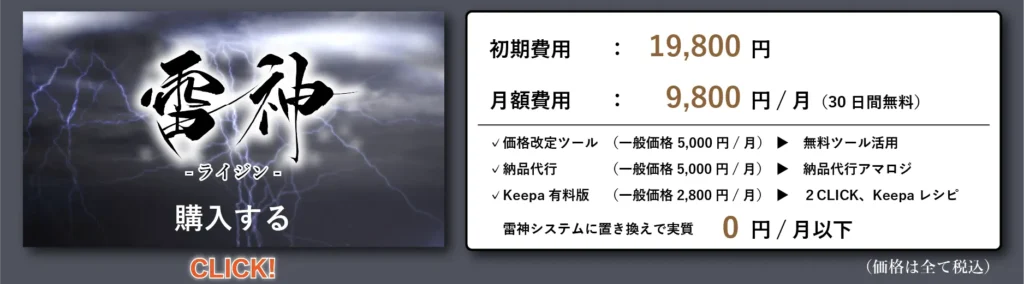
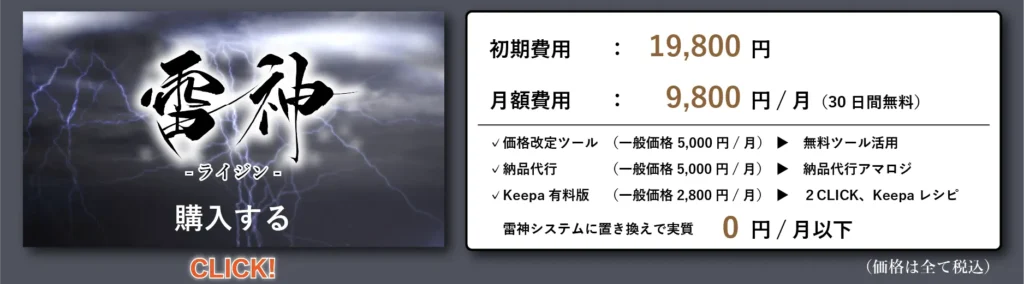
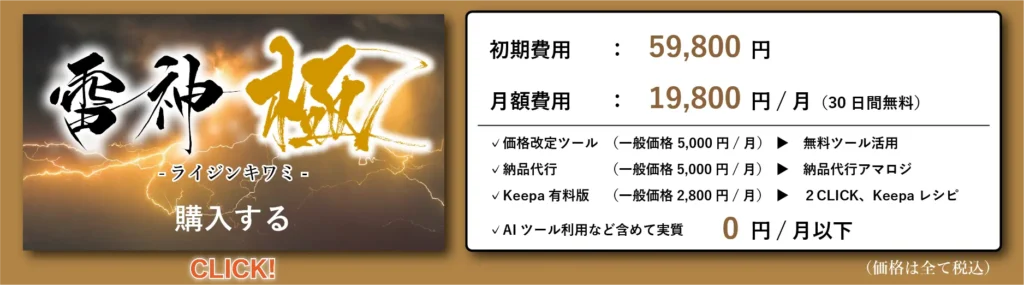
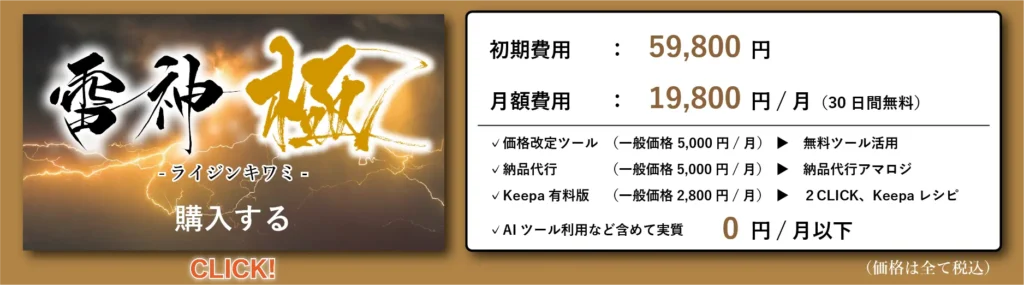
🐉雷神と雷神極のリンクは別です。🐉
⚠️必ず、以下のように特典が表示されているか確認してください。⚠️
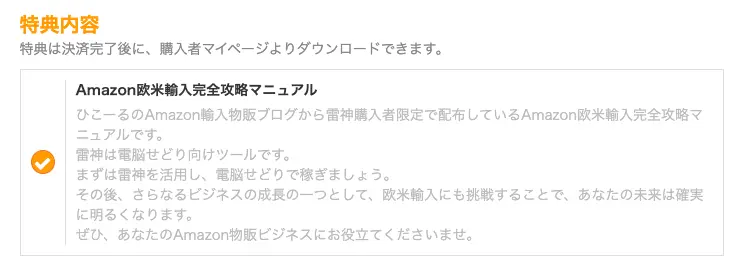
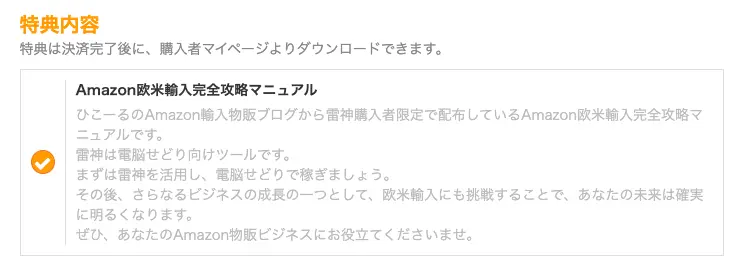
表示されていない場合は、一旦ページを閉じて
購入したいプランのリンクを確実にクリックし
購入ページを開き直してください。
雷神の概要はこちら。
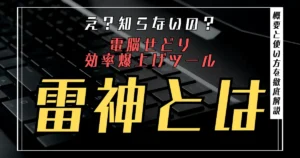
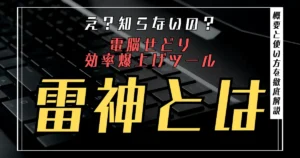
ASINかJANがあれば自動でAmazon・楽天・ヤフショのデータが抽出できる


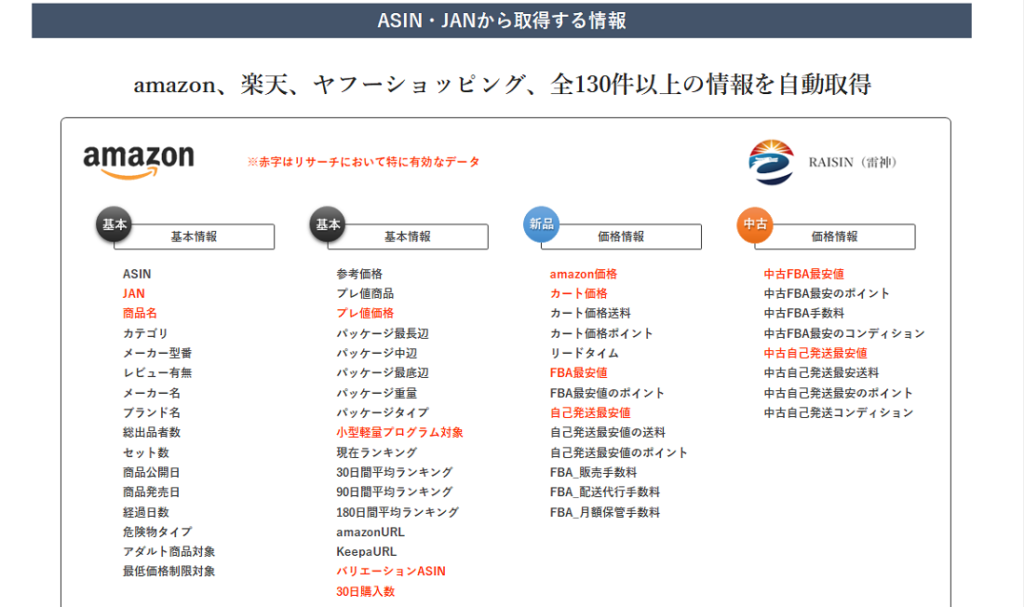
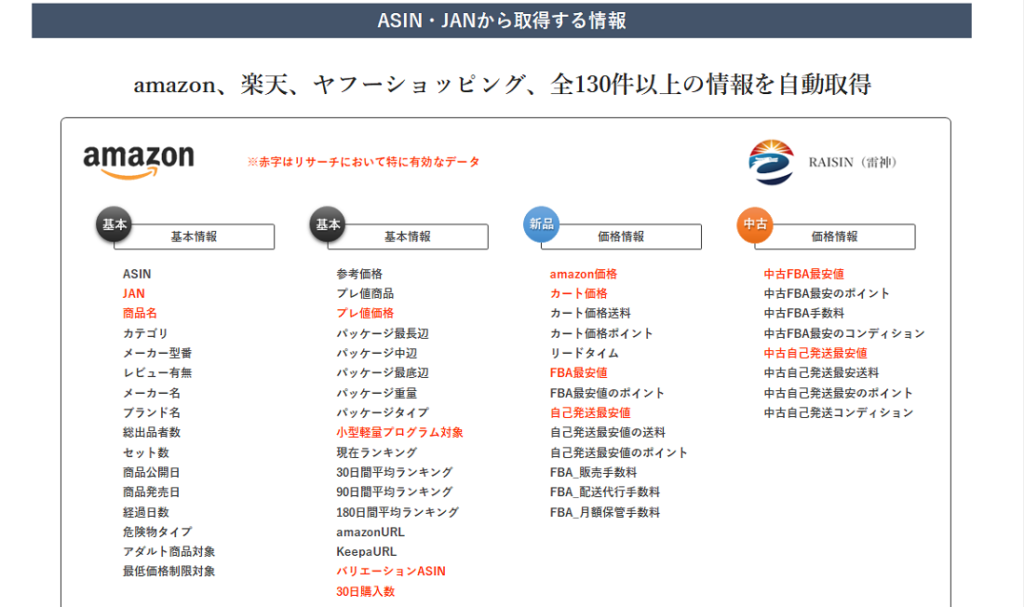
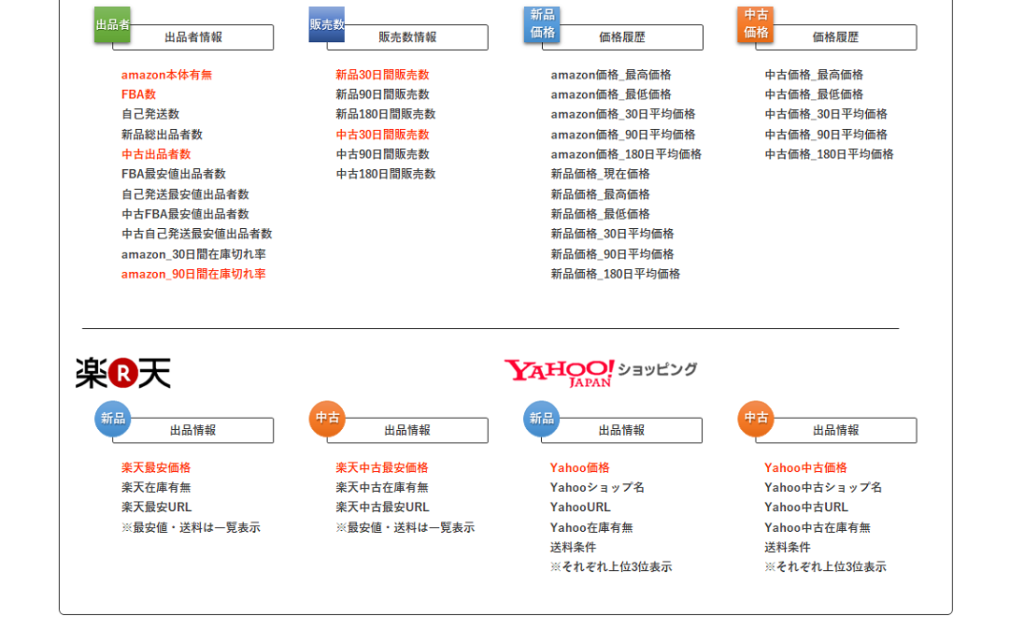
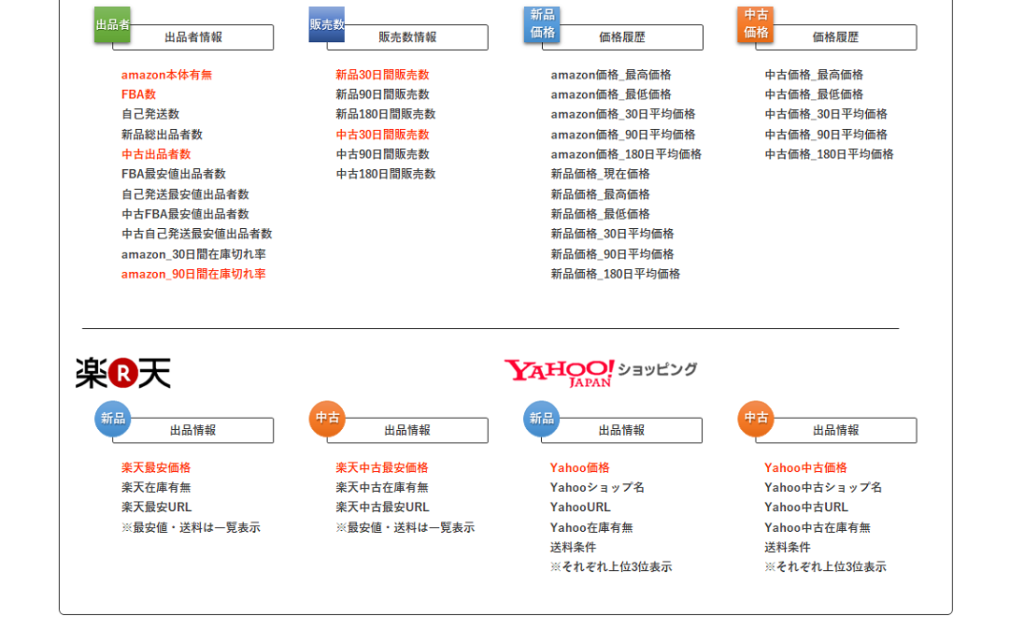
雷神を使えば、ASINやJANを貼り付けて稼働させるだけで、Amazon・楽天市場・Yahoo!ショッピングの情報を自動で収集できます。
価格や出品者数、ランキング、在庫状況など、リサーチに必要な情報はすべて雷神がまとめて抽出してくれるため、あなたの貴重な時間を別の作業に充てられます。
例えば、手動でリサーチする場合、1商品につき5分以上かかることもあります。
しかも、調べた商品がすべて利益商品とは限らず、非効率な時間の使い方になりがちです。
一方、雷神であれば、数百件〜数千件のデータを一括で抽出し、その中から本当にリサーチすべき商品だけを絞り込めます。
最初から不要な商品を除外できるので、リサーチの精度と効率が飛躍的に高まります。
手間をかけずに大量のデータを収集できる雷神は、効率重視の電脳せどりで使わない理由がないくらいの必須ツールです。
このブログから雷神を購入すると、
\欧米輸入完全攻略マニュアル/
を無料でプレゼント!🎁
購入はこちらから👇
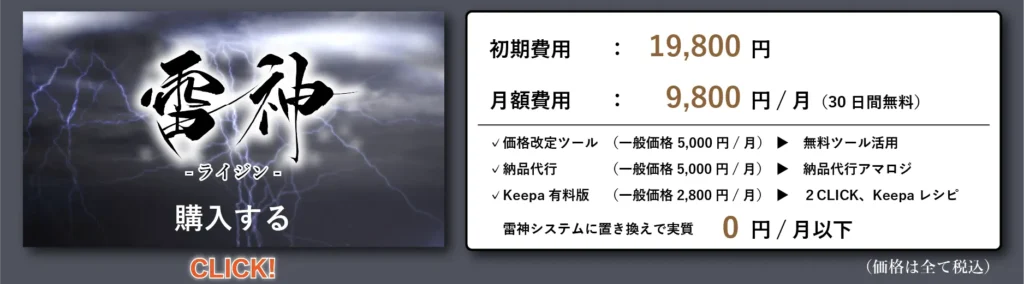
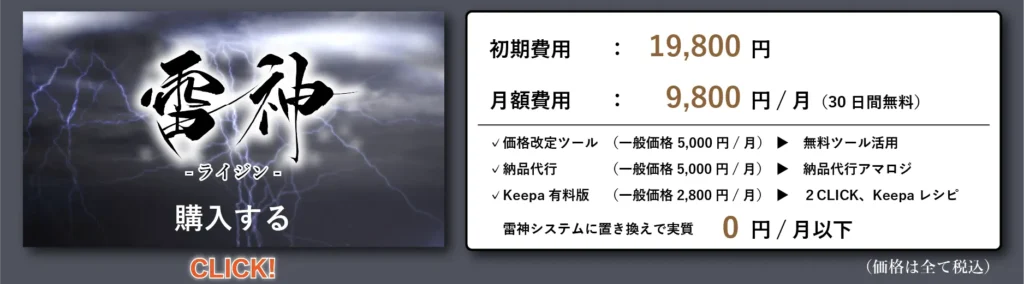
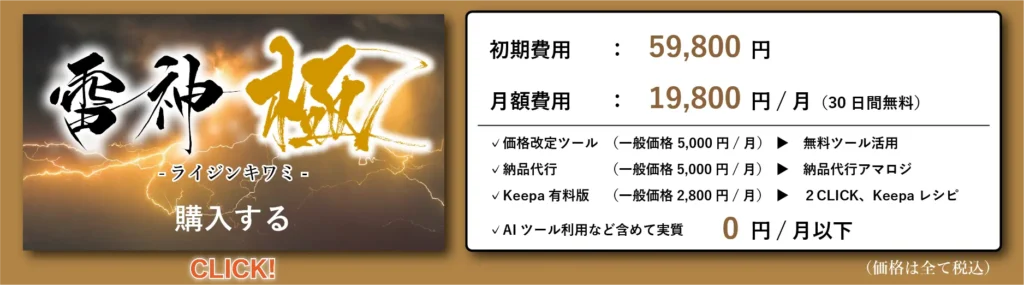
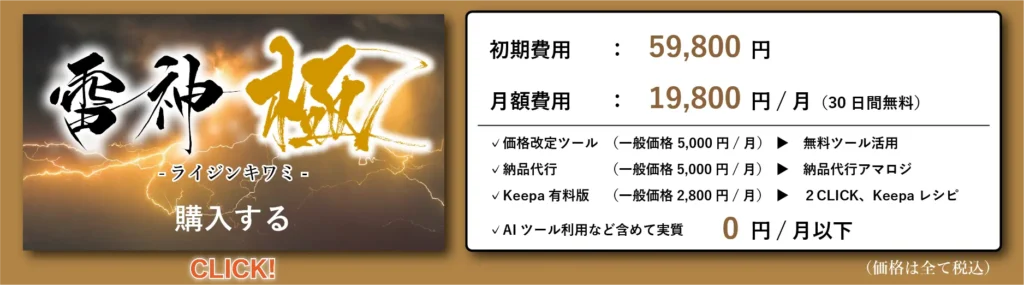
🐉雷神と雷神極のリンクは別です。🐉
⚠️必ず、以下のように特典が表示されているか確認してください。⚠️
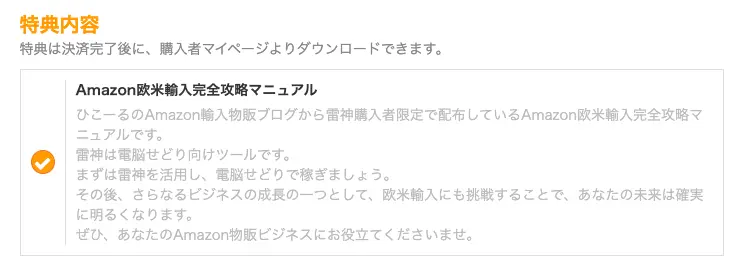
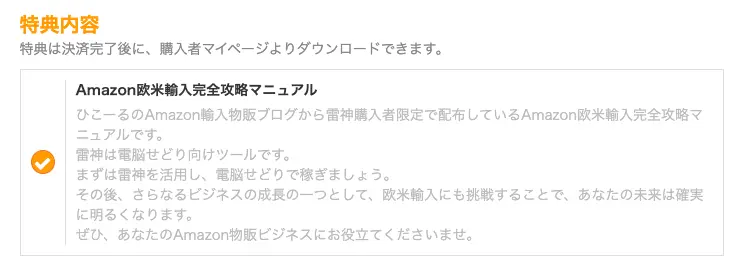
表示されていない場合は、一旦ページを閉じて
購入したいプランのリンクを確実にクリックし
購入ページを開き直してください。
雷神の概要はこちら。
雷神とは?基本機能と特徴をまとめて紹介


雷神は、ASINやJANをもとに130項目以上の情報を自動で抽出できる、Amazon電脳せどり専用のリサーチツールです。
最大の特長は、リサーチ不要な商品をあらかじめ除外できる強力な絞り込み機能です。
お気に入りの条件は保存でき、次回以降もワンクリックで再利用できます。
さらに、抽出したデータは過去50件まで自動保存され、いつでも好きなタイミングでダウンロードできます。
ブラウザ型ツールのため、PCの電源を切ったり別の端末からでも操作できる点も大きなメリットです。
ここからは、雷神の機能や使い方をできるだけわかりやすく解説していきます。
雷神はASINやJANからリサーチに必要な130以上の情報を自動で抽出できるツール
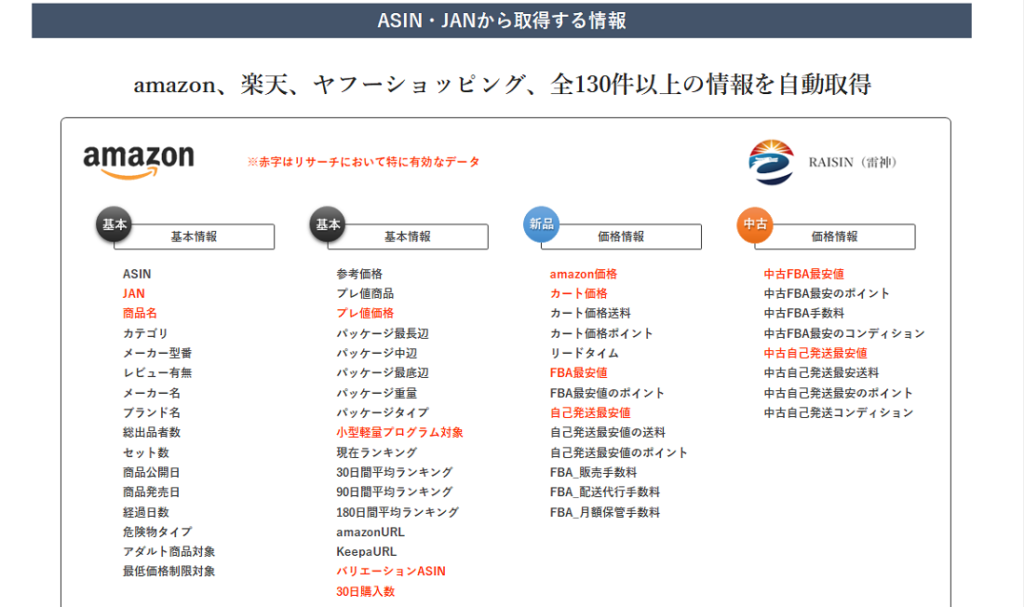
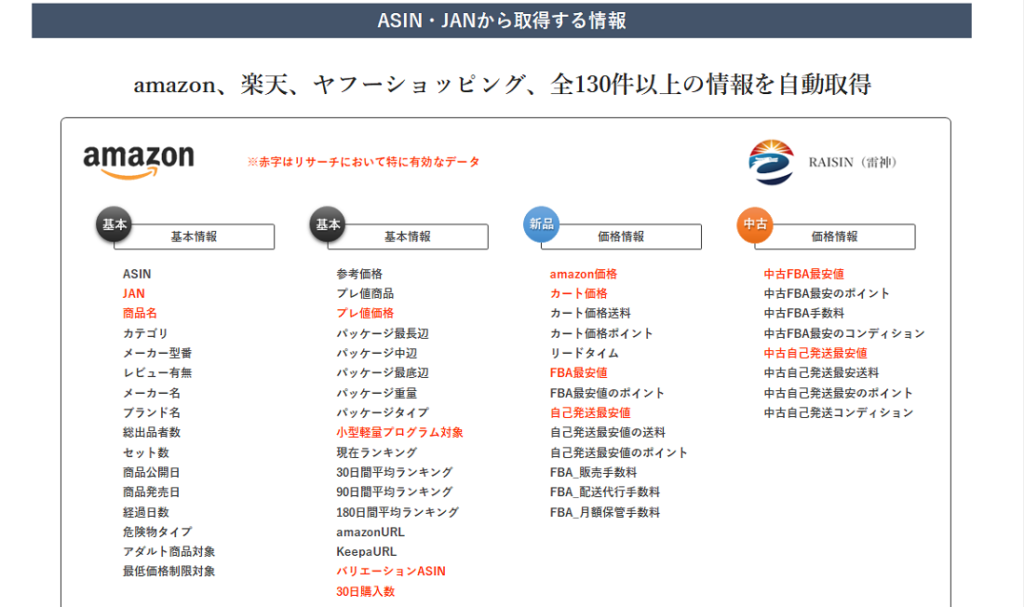
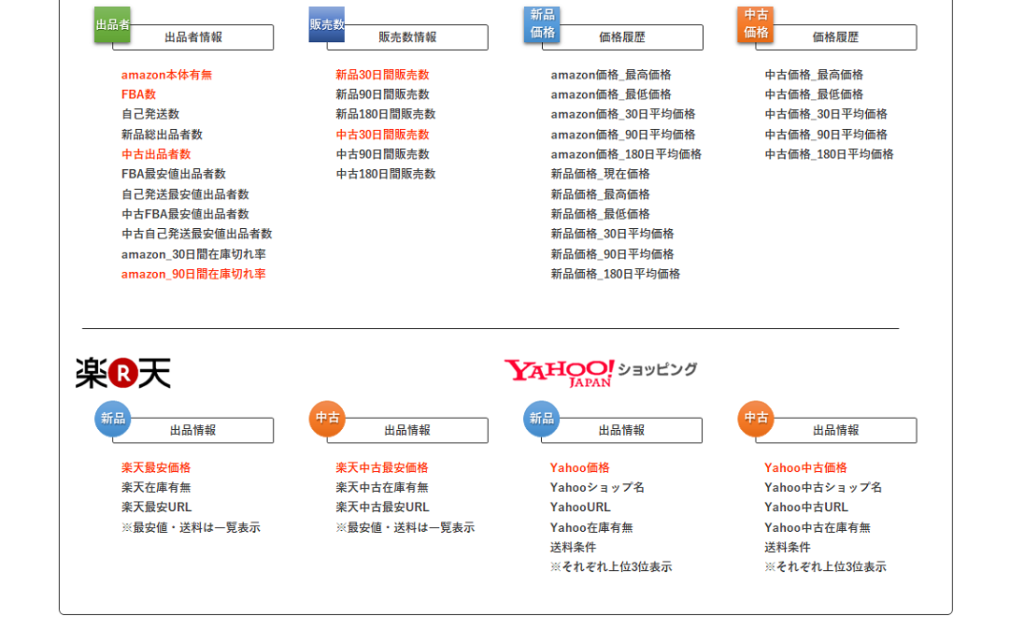
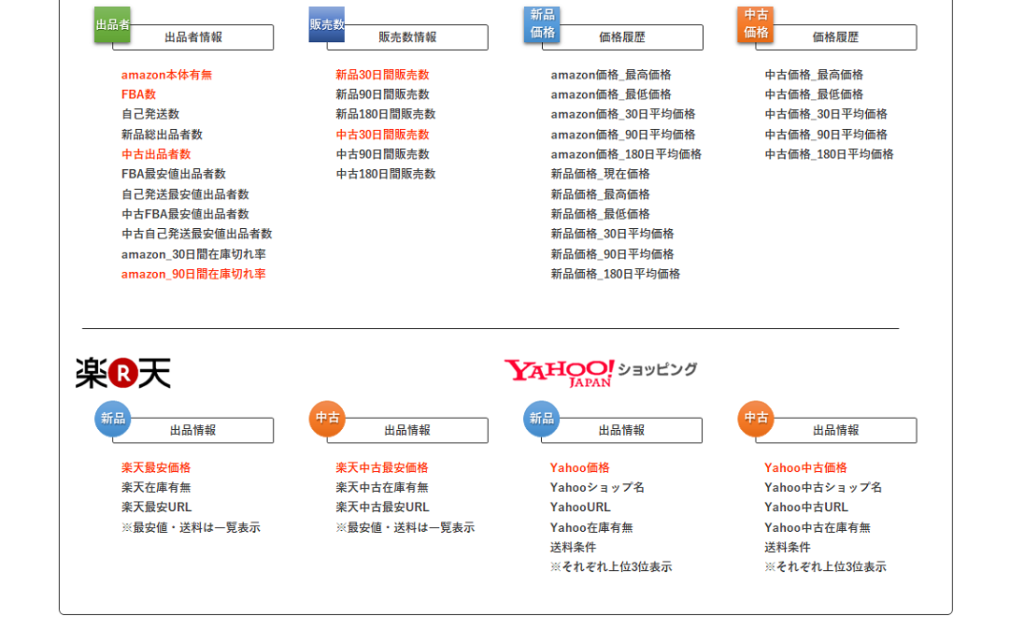
雷神は、ASINやJANを登録するだけで、Amazon・楽天市場・Yahoo!ショッピングの情報を一括で抽出できるツールです。
抽出できる情報は130項目以上にのぼり、価格や出品者数、在庫状況など、リサーチに必要なデータを自動で取得できます。
例えば、通常のリサーチではAmazonで調べた後に、楽天やヤフーで同じ商品を検索する必要がありますが、雷神ならその手間を丸ごと省けます。
複数サイトの情報を一度に取得後、ミリオンサーチに落とし込むことで本当にリサーチすべき商品だけに絞り込めます。
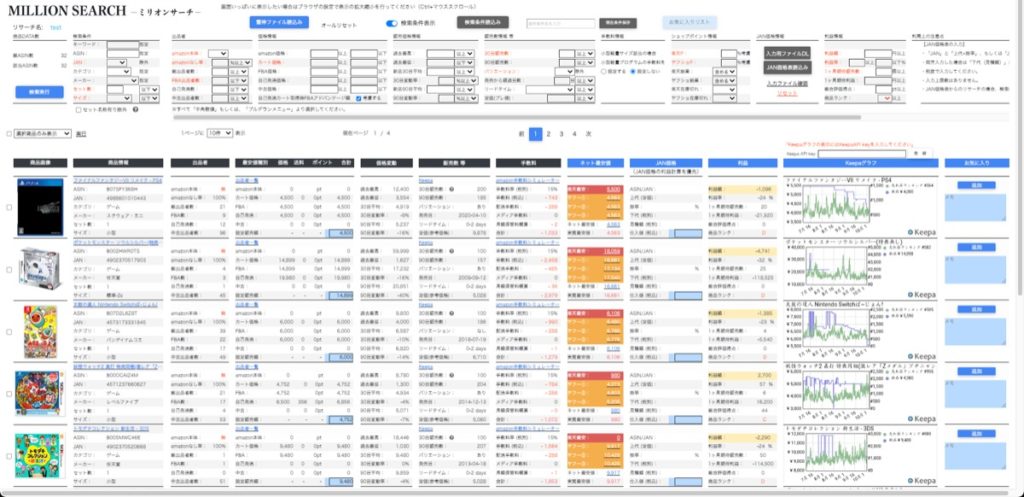
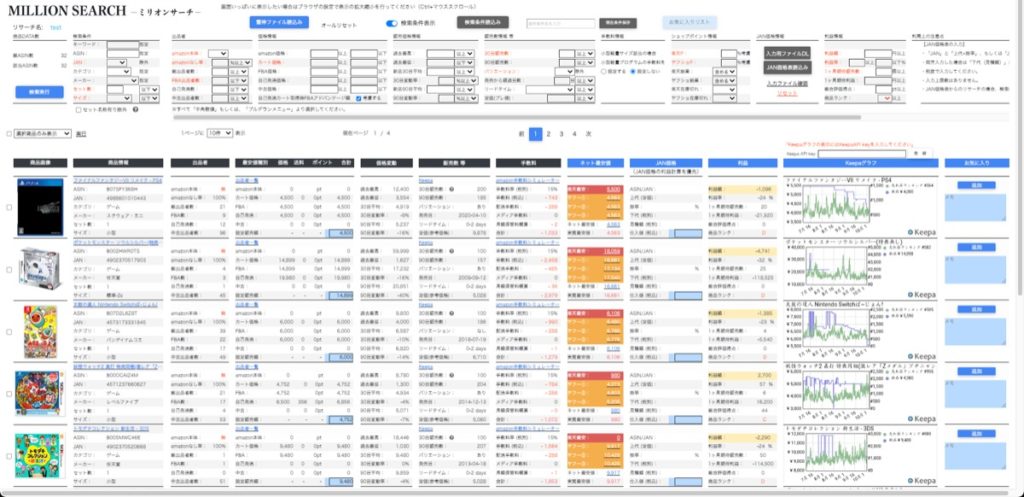
リサーチ作業を時短し、精度を高めたい人にとって、雷神は最高の相棒となるでしょう。


絞り込み機能でリサーチの効率を最大化できる
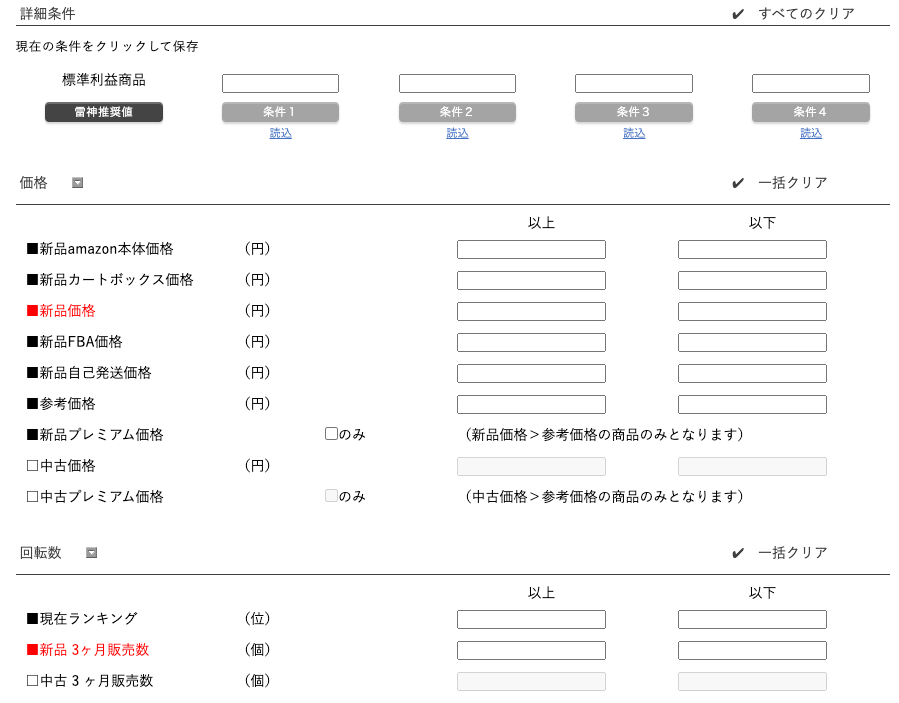
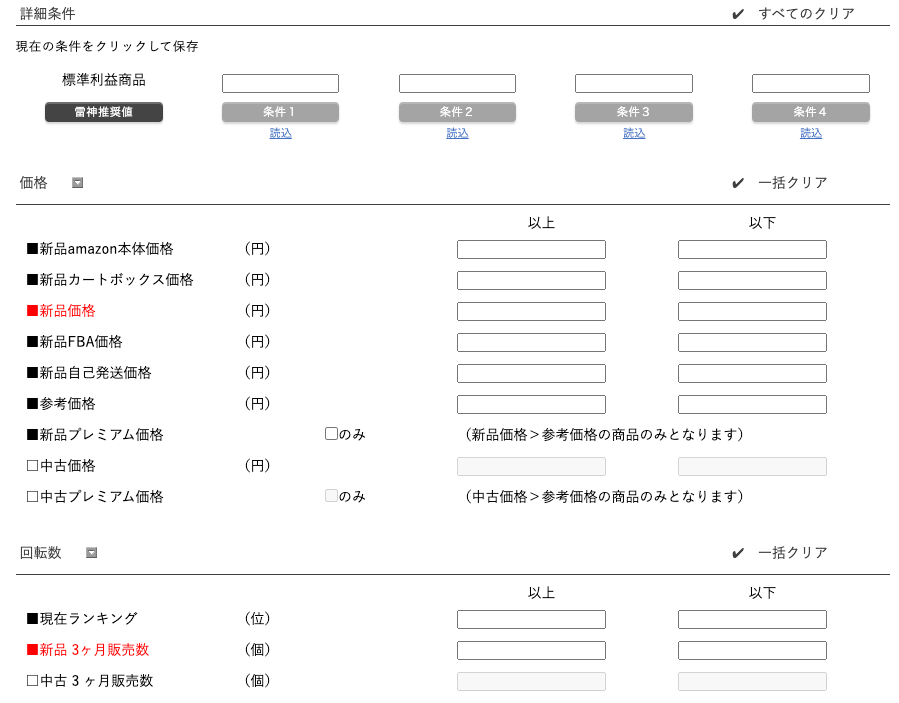
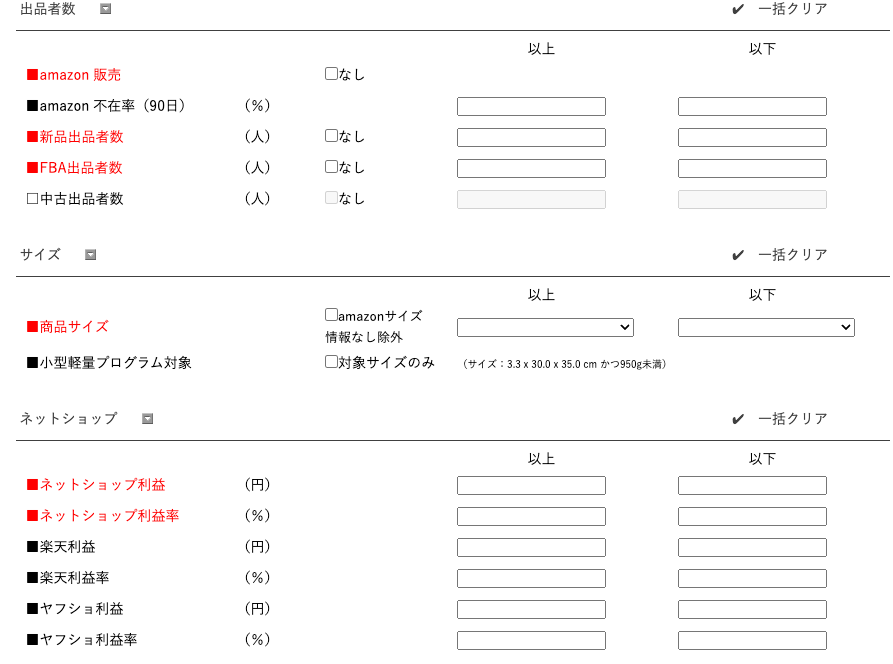
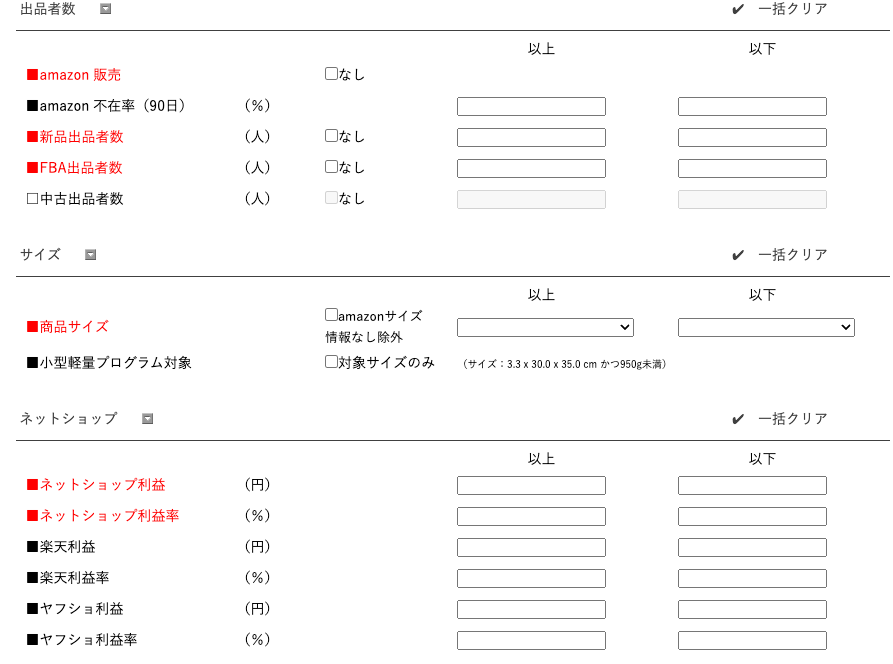
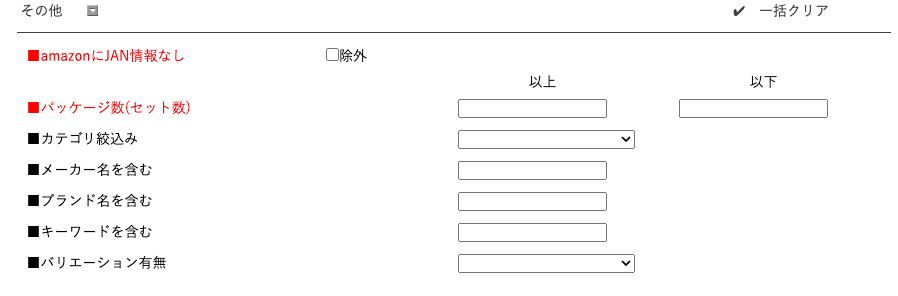
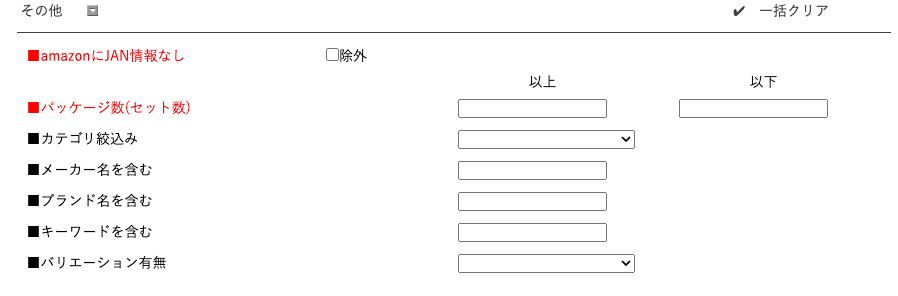
雷神は、ただデータを抽出するだけでなく、強力な絞り込み機能によってリサーチの効率を大幅に高められます。
条件を細かく設定することで、不要な商品をあらかじめ除外し、本当にリサーチすべき商品だけを抽出可能です。
絞り込み機能を活用すれば、無駄なリサーチを省きつつ、他のセラーとは違う、あなただけの独自リストが作成できます。
後ほど、私が実際に使っているおすすめの絞り込み設定と、その理由も詳しくご紹介します。
お気に入りの絞り込み条件は保存できる
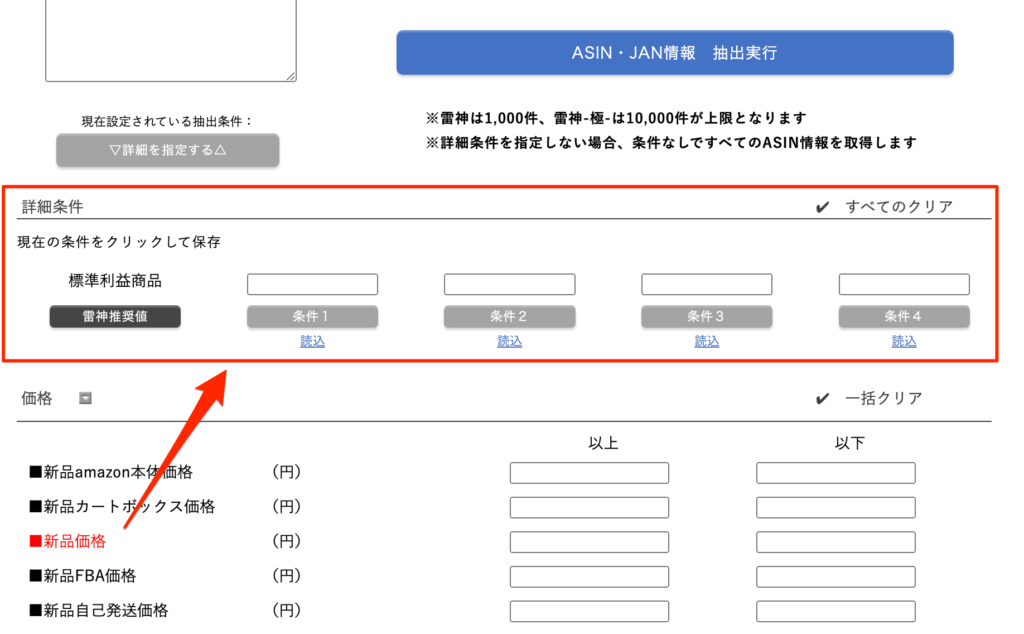
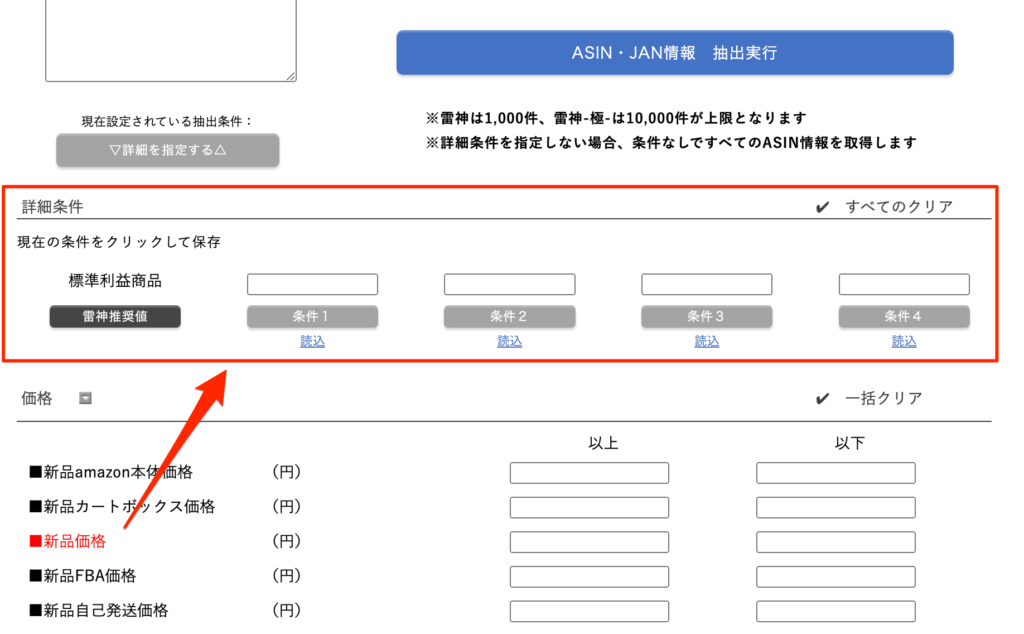
雷神では、お気に入りの絞り込み条件を最大4件まで保存できます。
毎回条件を手動で入力する手間がなくなり、リサーチのたびにすぐ使える状態にしておけるのが魅力です。
例えば、
- 通常のリサーチ用
- ライバル不在商品の抽出用
- 中古品専用
など、目的に応じて使い分けることができます。
抽出条件を柔軟に切り替えられることで、さまざまなリサーチスタイルに対応でき、効率がさらに高まります。
ツールが自動でデータを集めてくれるからこそ、条件設定の工夫が非常に重要です。
過去50件分の抽出データはいつでもダウンロードできる
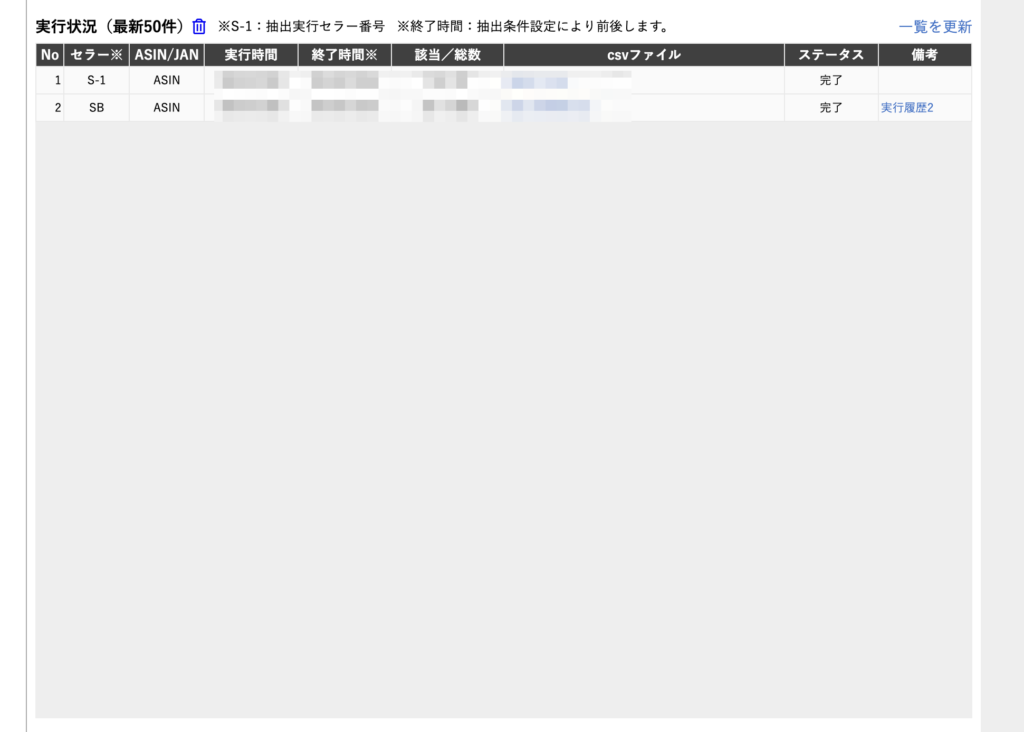
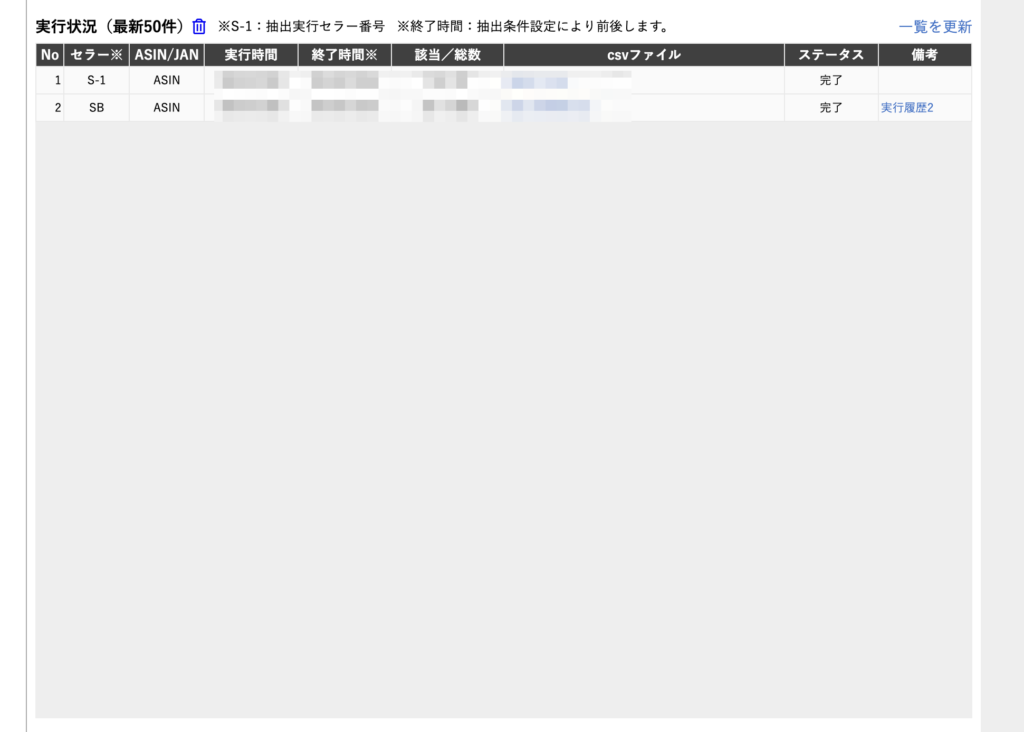
雷神では、過去50回分の抽出データが自動で保存され、いつでも自由にダウンロードできます。
一度抽出したデータを、あとからもう一度見返したり、条件を変えて再チェックしたい場面に役立ちます。
例えば、「先週リサーチした商品の相場が今どうなっているか」「一度はスルーした商品を再リサーチしたい」といったときにも、すぐにデータを呼び出せます。
毎回同じ作業を繰り返さずに済むため、リサーチの時間と手間を大きく削減できます。
ブラウザ型ツールなのでPCの電源を切っても別端末からでも操作可能
雷神は完全ブラウザ型のツールなので、PCにインストールする必要はありません。
WindowsでもMacでも、さらにスマホやタブレットからでも操作でき、抽出データの確認やダウンロードも可能です。
例えば、
- ASINやJANをさえあればスマホだけで雷神を使える
- 外出先で抽出状況をチェック
- データをスマホからダウンロードして、そのまま外注さんにリサーチ依頼ができる
このように、PCの前に張り付く必要がなく、場所を選ばずに作業を進められるのは、忙しい人や副業で取り組む人にとって大きなメリットです。
完全ブラウザ型だからこそ、時間や場所、端末にとらわれず、いつでも自由に使えるのが雷神の魅力です。
雷神の使い方を電脳せどり初心者にも分かりやすく解説


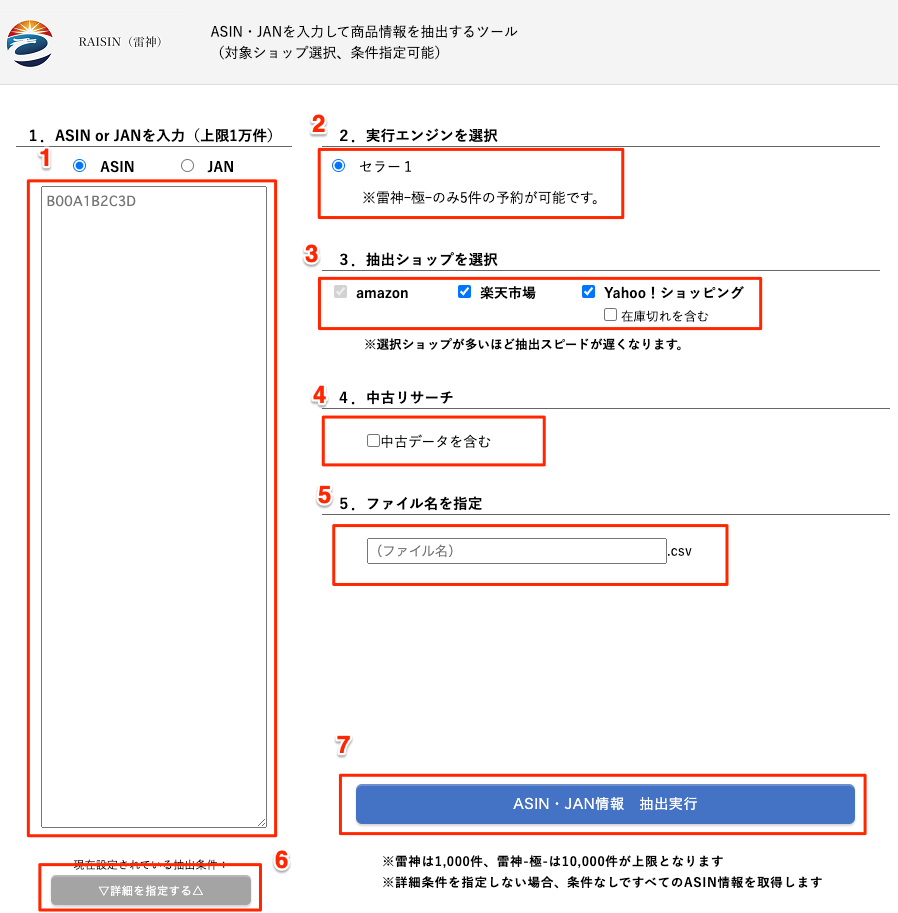
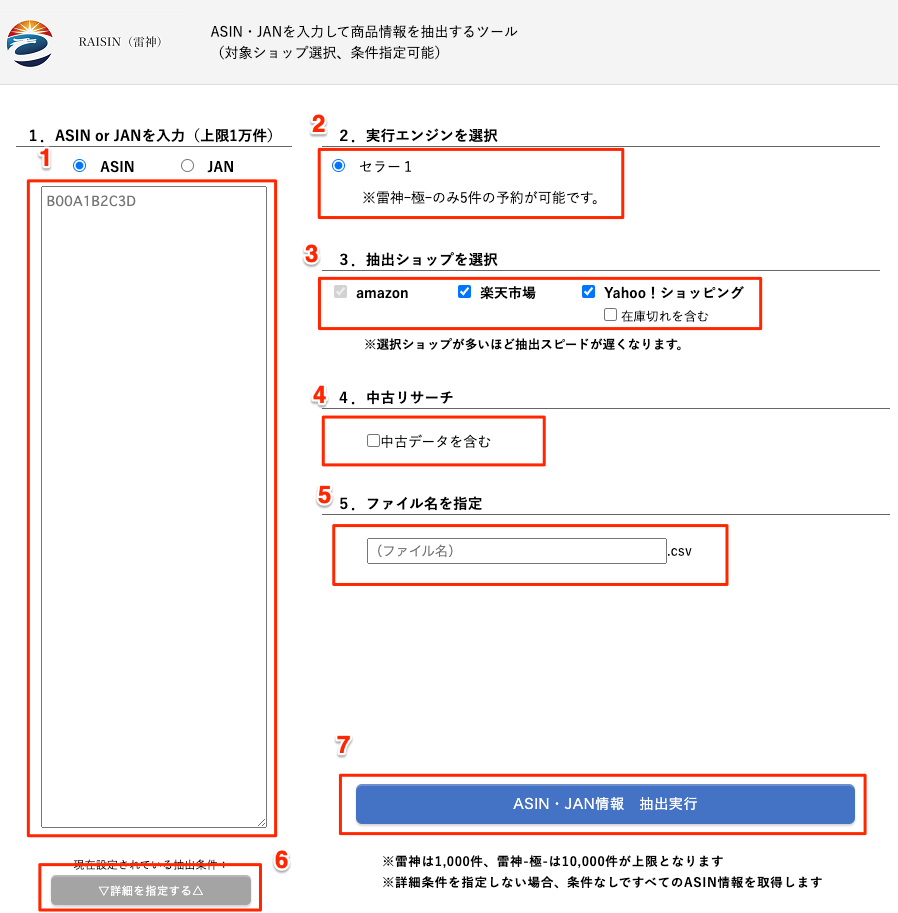
- ASINやJANを集める
- 収集したASINやJANを雷神に貼り付ける
- 実行エンジンを選択する【雷神極のみ】
- 抽出ショップを選択する
- 中古商品を含めるならチェックをいれる
- 書き出すファイルの名前を任意で指定する
- 詳細条件を設定する、もしくは登録している条件を読み込む
- 「ASIN・JAN情報 抽出実行」をクリックして抽出開始
- 抽出されるのを待つ
- 抽出されたデータをダウンロードもしくはミリオンサーチに落とし込む
雷神の基本的な使い方は上記のとおりですが、実際にやってみようとすると「これで合ってる?」「どこをどう設定すればいい?」と戸惑うこともあるかもしれません。
ここからは、各ステップを画像付きで丁寧に解説していきます。
初めて雷神を使う人でもスムーズに操作できるように、つまずきやすいポイントもあわせて紹介します。
それでは順番に見ていきましょう。
ASINやJANコードを集める
| ツール名 | 概要 |
|---|---|
| ブレイカー | 雷神利用者限定 30以上のネットショップから 自動でデータ収集できるツール |
| セラーブレイカー | 雷神利用者限定 セラーリサーチを自動化するツール |
| Keepa | Seller Lookup Product Finder |
まずは、雷神で使うASINやJANコードを集める作業から始めます。
ASINやJANコードを集めるには、雷神システムのブレイカーやセラーブレイカー、外部ツールであればKeepaがおすすめです。
これらのツールを使えば、手動よりもはるかに効率よくASINやJANを収集できます。
それぞれの使い方は別記事で詳しく解説していますので、ぜひ参考にしてみてください。
ちなみに私のイチオシは、セラーブレイカーです。
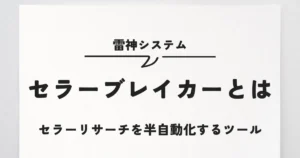
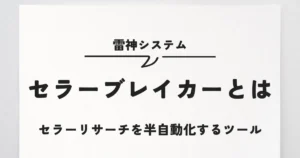
収集したASINやJANコードを雷神に貼り付ける
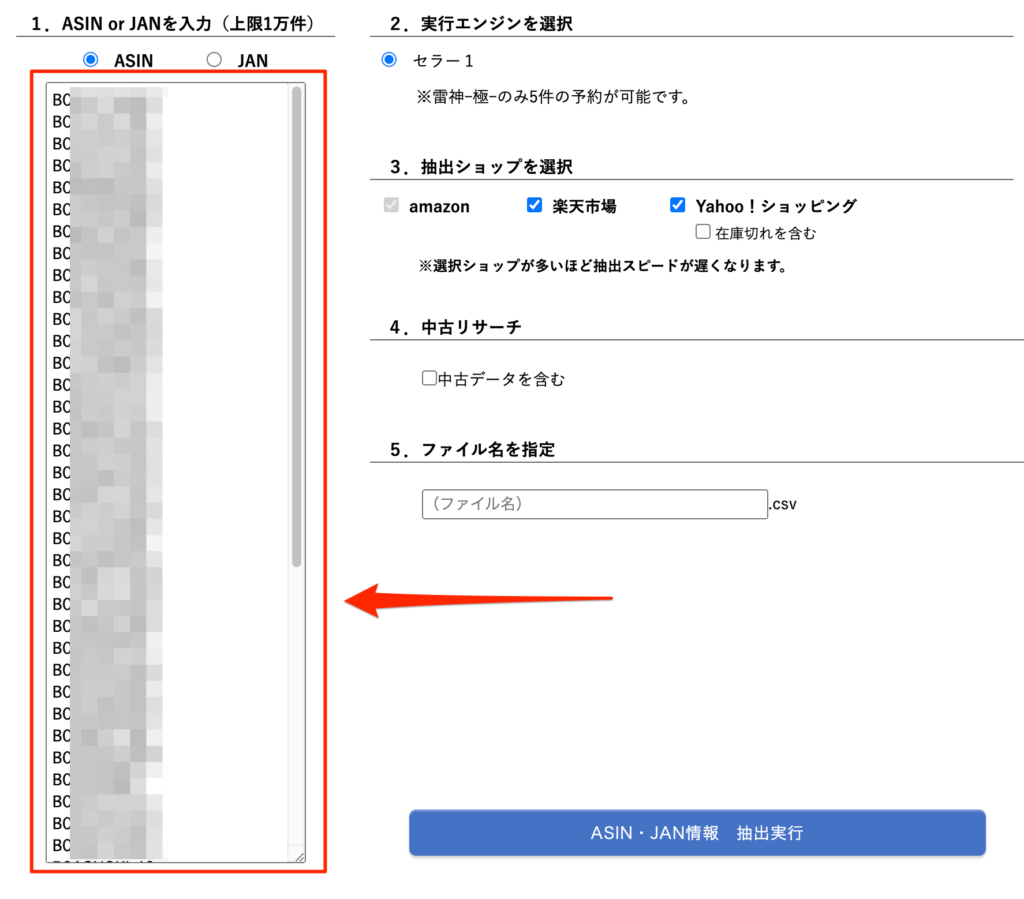
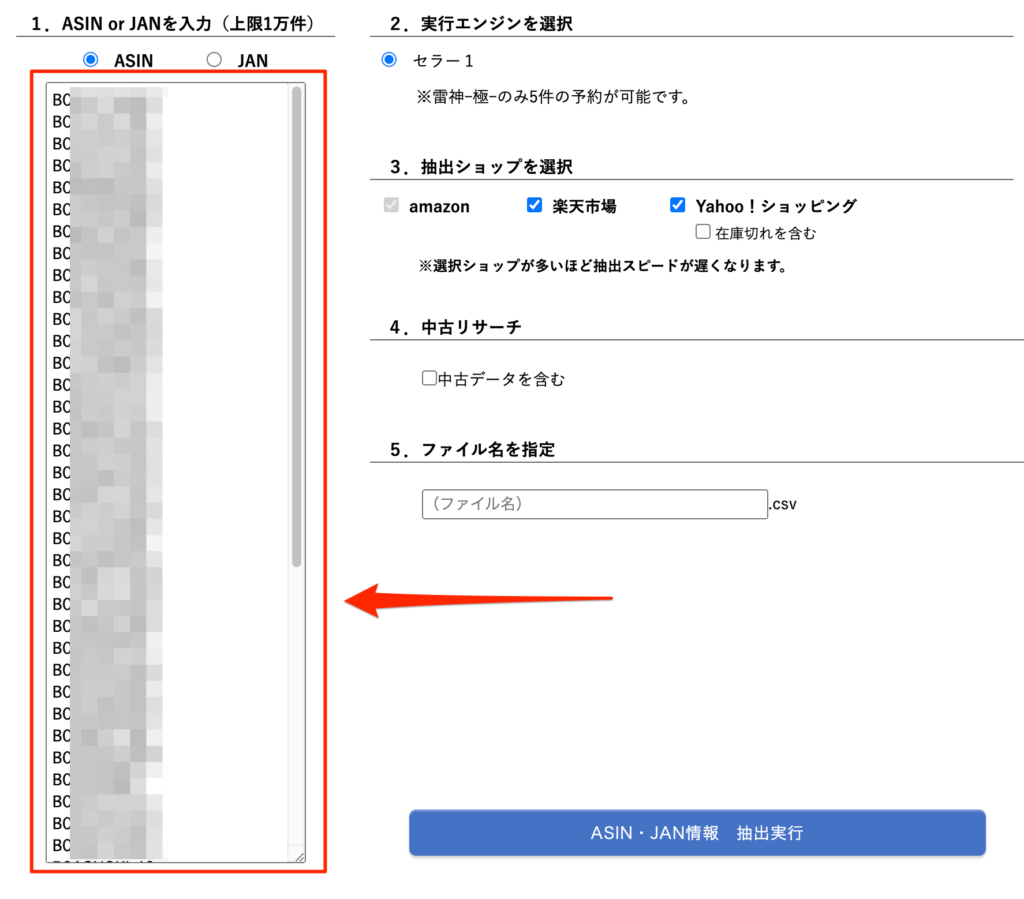
ASINやJANを集めたら、いよいよ雷神の出番です。
収集したデータを、雷神の入力欄にコピー&ペーストしましょう。
貼り付ける際には、右上にある「ASIN」または「JAN」の選択ボタンを忘れずにチェックしてください。
データの形式に応じて正しく選択しておかないと、うまく抽出が進まない原因になります。
雷神は最大1,000件、雷神極派1万件まで一括で抽出できます。
実行エンジンを選択する【雷神極のみ】
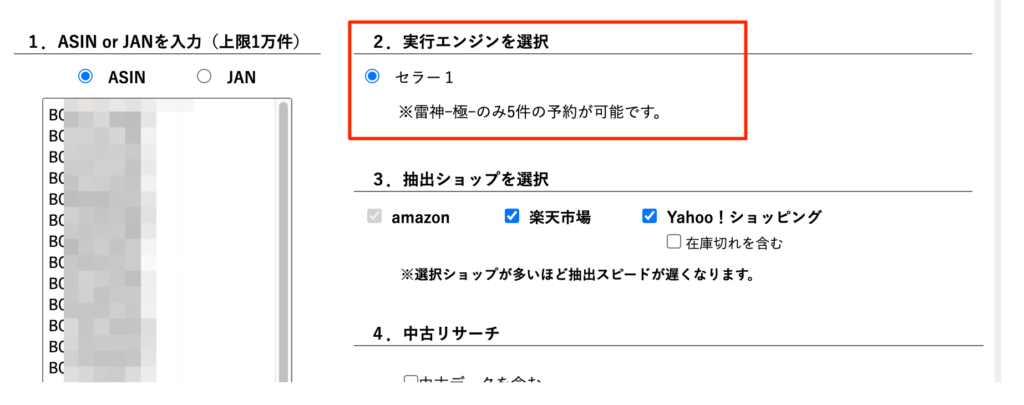
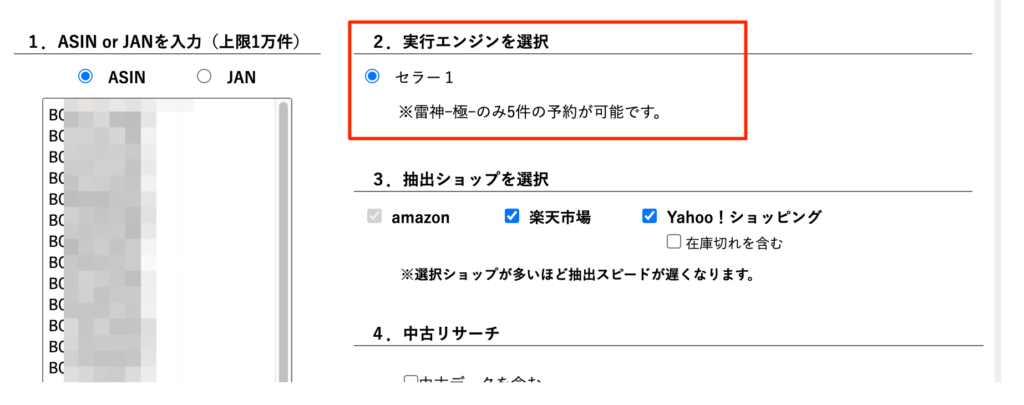
このステップは、雷神ユーザーには表示されず、雷神極を使っている人のみが対象です。
雷神極では、複数のアカウントを登録している場合、どの実行エンジンで処理を行うかを選択できます。
大量のデータを一括で処理したいときや、処理スピードを分散させたい場合に便利な機能です。
雷神極を使う人は、こういった高度な機能も活用しながら効率的にリサーチを進めていきましょう。
抽出ショップを選択する【楽天市場やYahoo!ショッピングの選択】
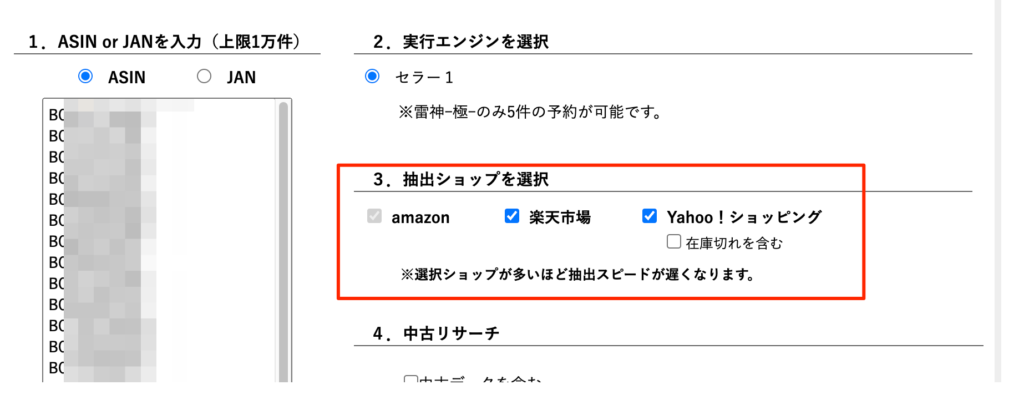
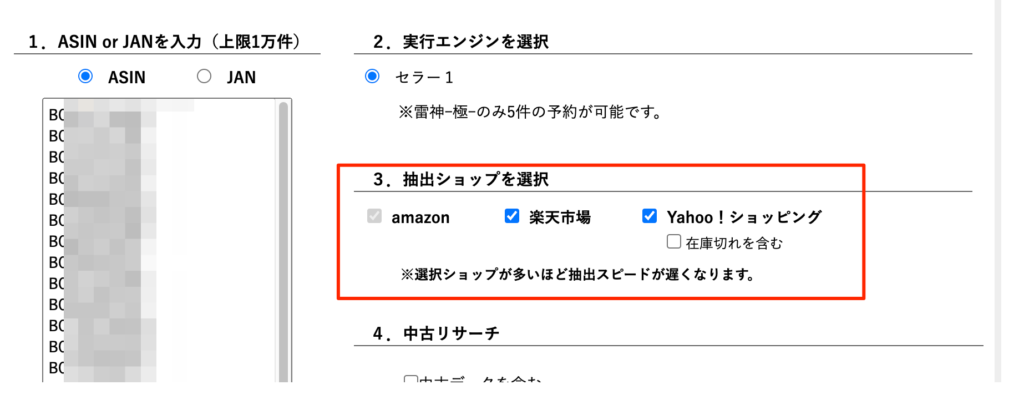
次に、データを抽出するショップを選択します。
雷神では、Amazonだけでなく楽天市場やYahoo!ショッピングの情報も同時に抽出できます。
選択するショップが多いほど処理時間は長くなりますが、ASINやJANを入力するだけで複数モールの情報を一括で取得できるのは雷神ならではの強みです。
多少時間がかかっても、自動で抽出が進むため、作業効率は大幅にアップします。
価格比較や仕入れ判断を効率化したいなら、楽天やヤフショにもチェックを入れておきましょう。
中古商品を含めるならチェックをいれる
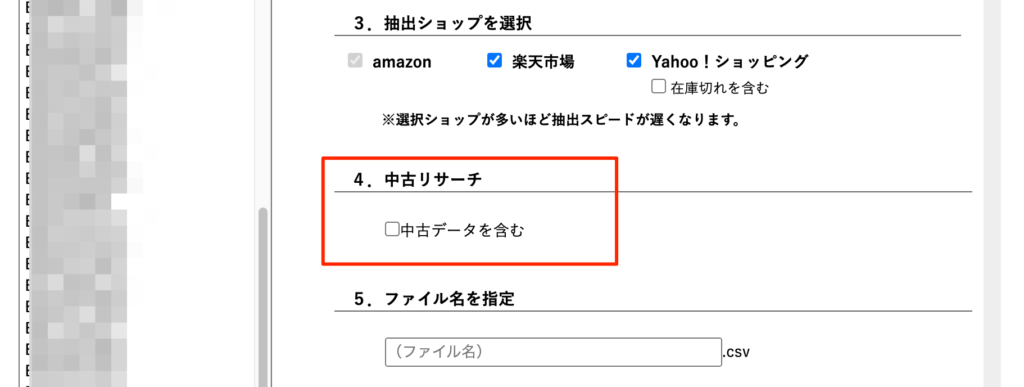
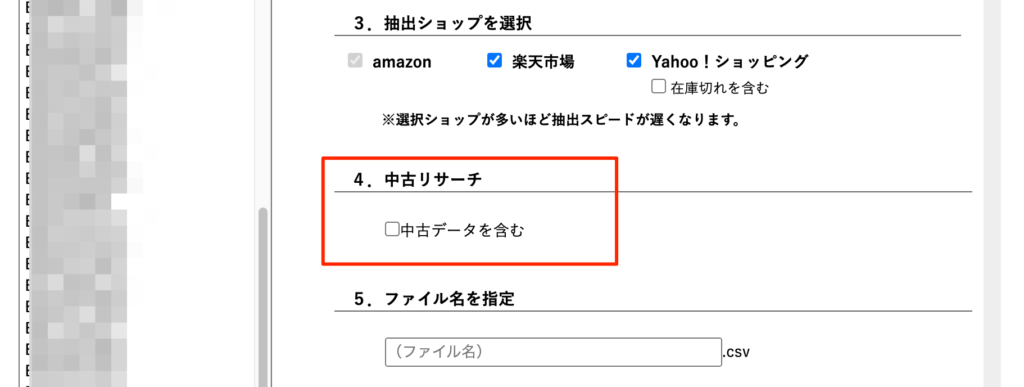
中古商品もリサーチ対象に含めたい場合は、ここでチェックを入れます。
チェックを入れることで、中古価格や中古出品者数などの情報も抽出対象になります。
とはいえ、多くの人は新品をメインにリサーチしているはずなので、基本的にはチェックを外したままで問題ありません。
中古も扱いたいときだけ、必要に応じてオンにするのがおすすめです。
書き出すファイルの名前を任意で指定する
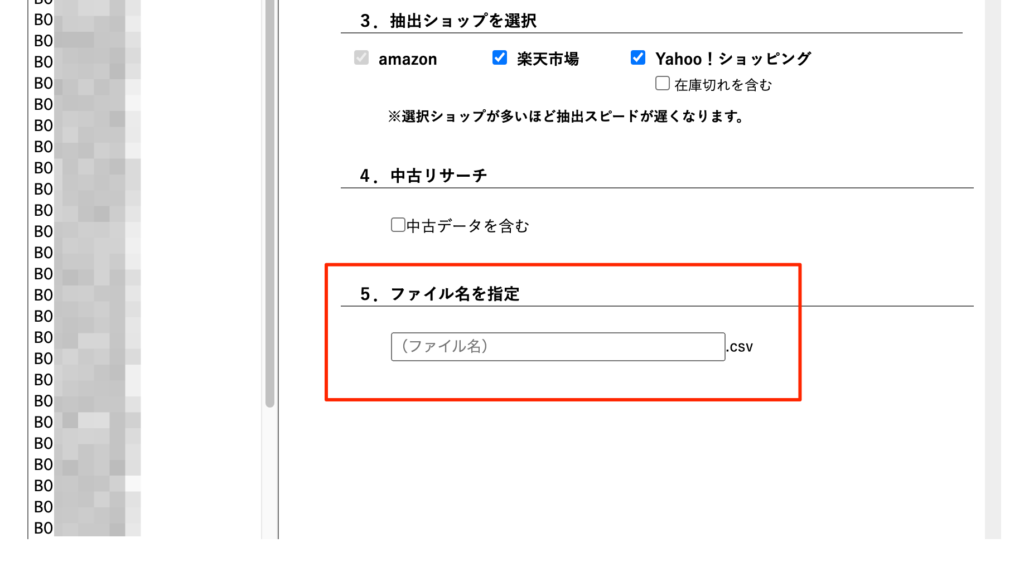
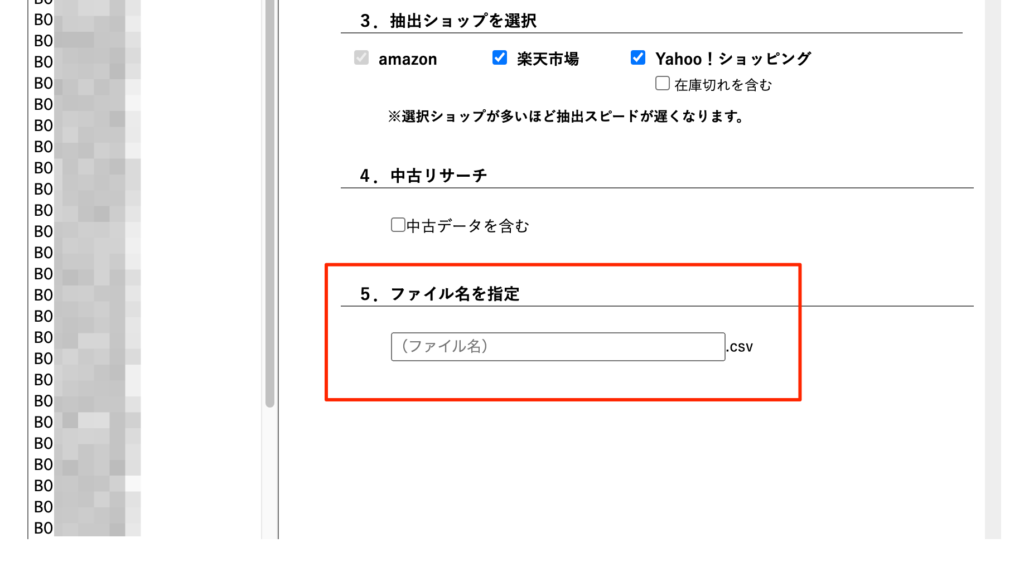
抽出データを書き出す際には、ファイル名を任意で指定できます。
必須ではありませんが、あとから見返しやすいように名前をつけておくのがおすすめです。
例えば、
- 「20231003-01」:日付と番号で管理
- 「toy-doll-01」:カテゴリと番号で分類
といったように、シンプルなルールを決めておくと管理がしやすくなります。
なお、抽出データは最新50件まで自動保存されるため、名前をつけておくと過去データの確認にも役立ちます。
詳細条件を設定する、もしくは登録している条件を読み込む
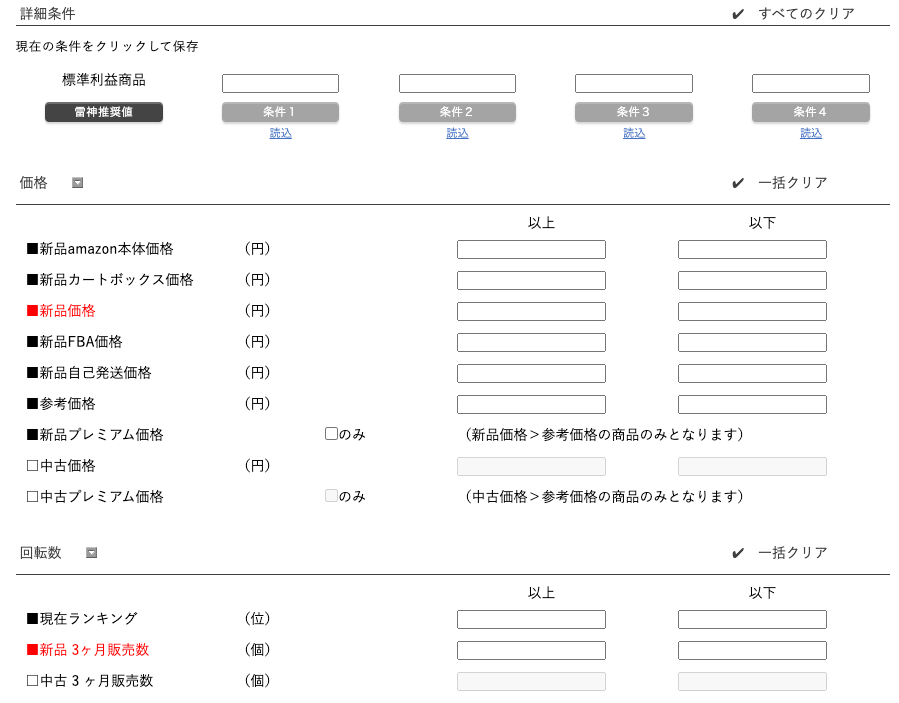
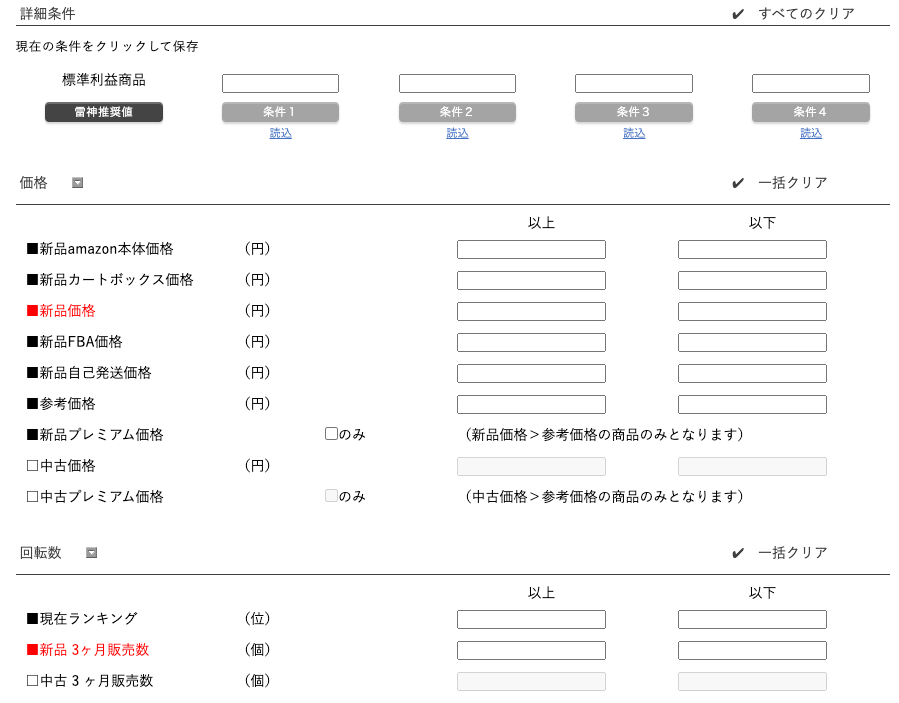
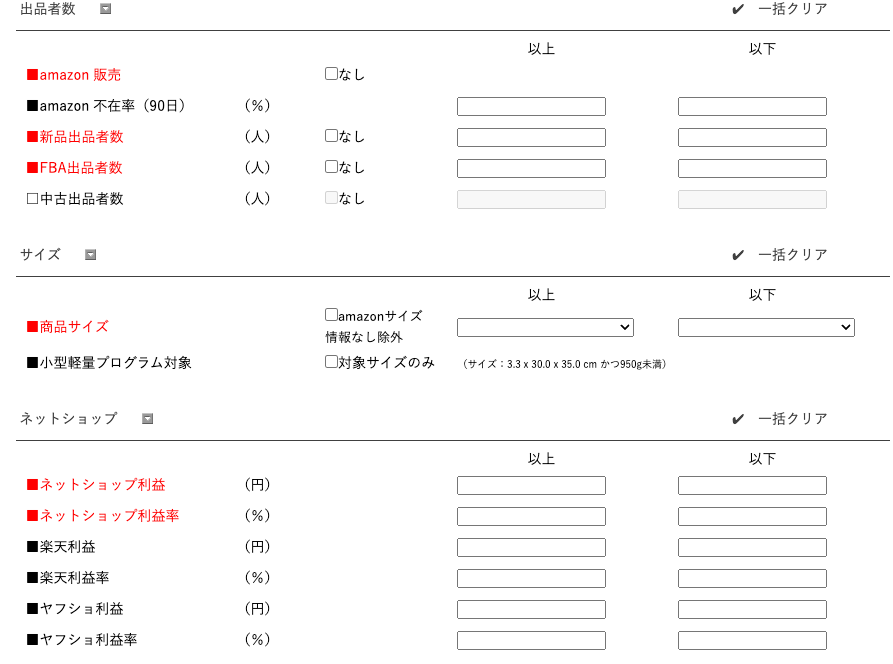
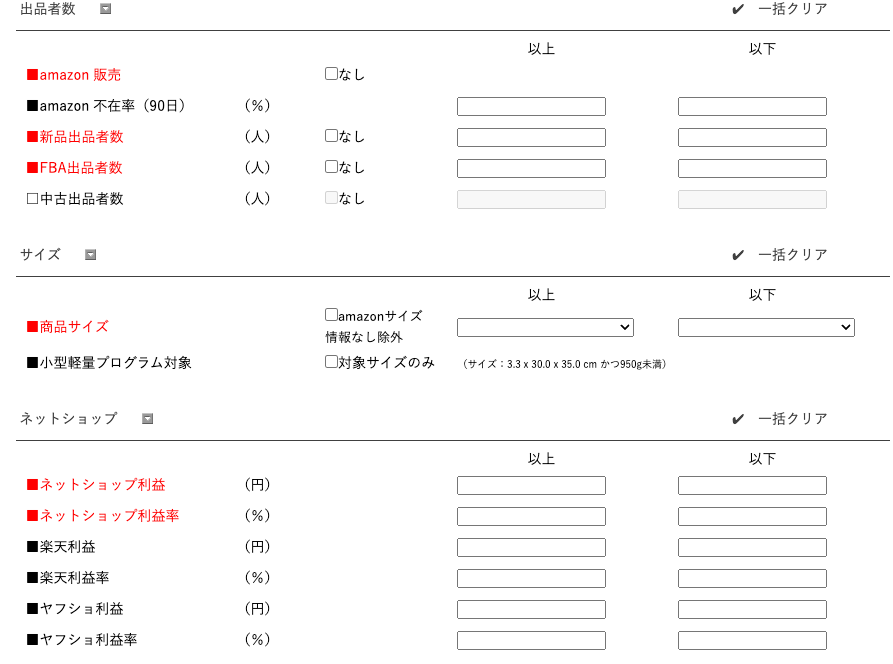
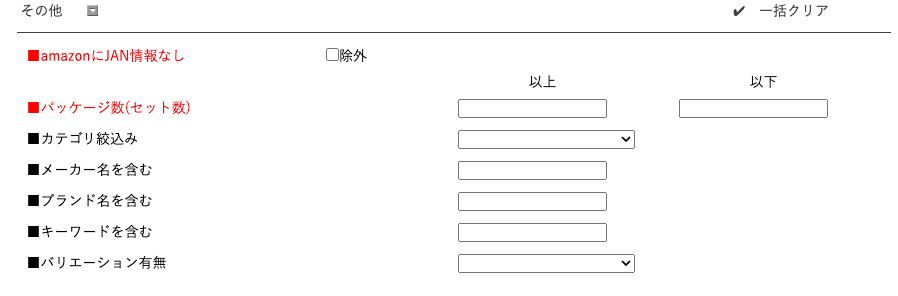
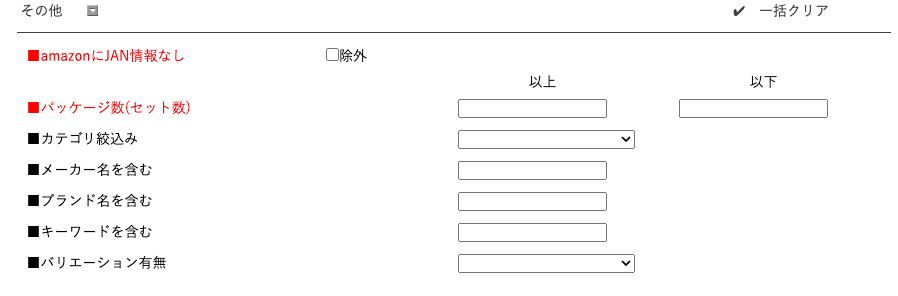
次に詳細条件を設定します。
設定をするには「詳細を指定する」のボタンをクリックして、詳細画面を表示させます。
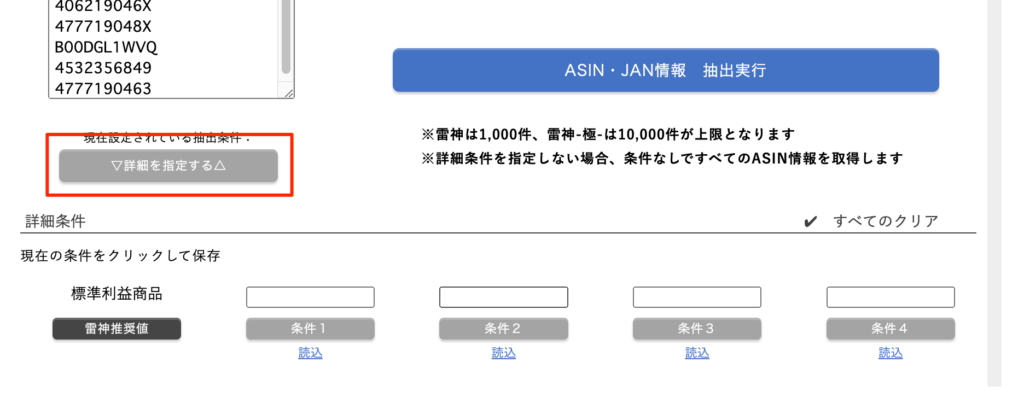
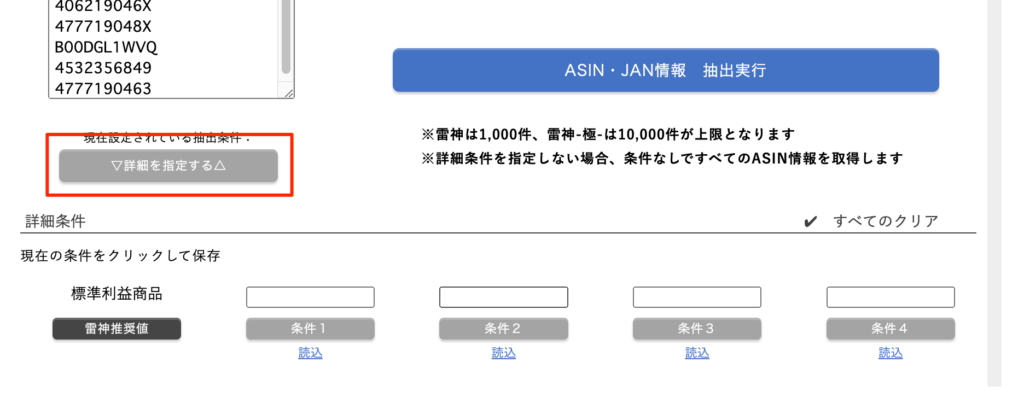
任意の設定をしましょう。
設定方法に迷う場合は、「雷神推奨値」を使ってみましょう。
慣れてきたら、自分ご好みに設定します。
何度も使う設定の場合は、名前をつけて保存しておくことで、次回以降の絞り込の設定を省略できます。
「ASIN・JAN情報 抽出実行」をクリックして抽出開始
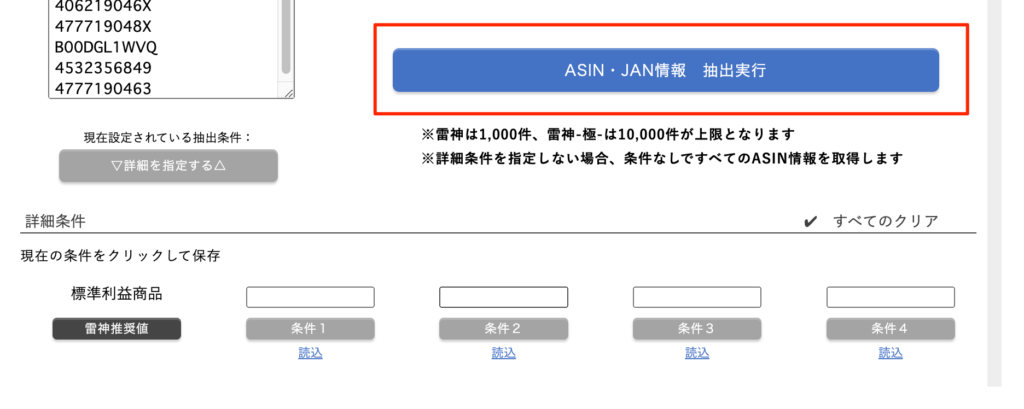
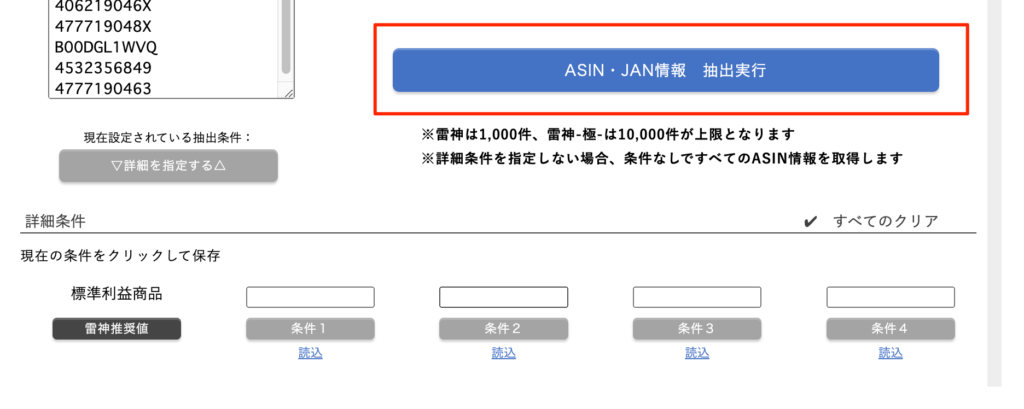
これですべての設定が完了です。
念のため、入力内容や設定項目にミスがないかをもう一度チェックしてから、「ASIN・JAN情報 抽出実行」をクリックしましょう。
あとは雷神が自動でデータを抽出してくれるのを待つだけです。
抽出されるのを待つ
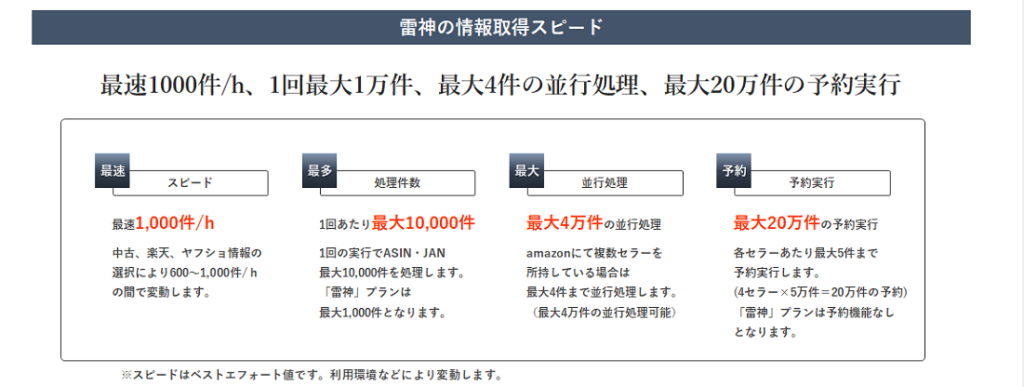
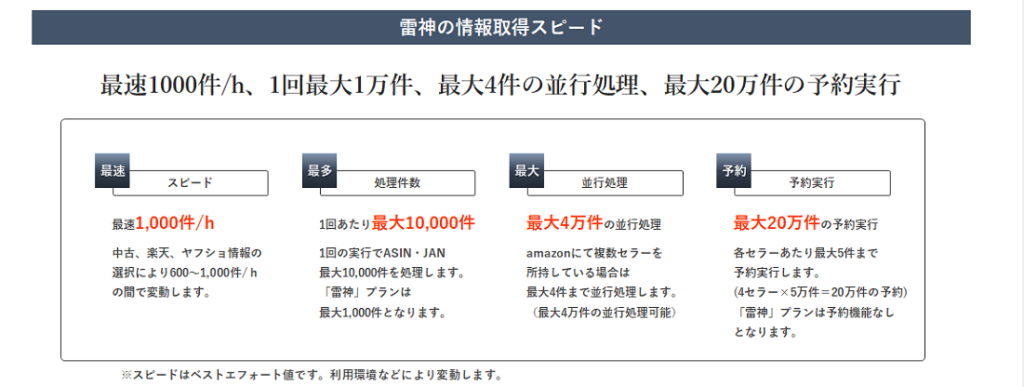
データの抽出を開始したら、完了するのを待つだけです。
雷神は完全ブラウザ型のツールなので、PCの電源を切っても問題なく処理が続行されます。
抽出速度の目安としては、私の場合は平均して1時間あたり約800件ほどのデータが取得できています。
実行中や完了済みの抽出データは、画面下部の一覧で確認可能です。
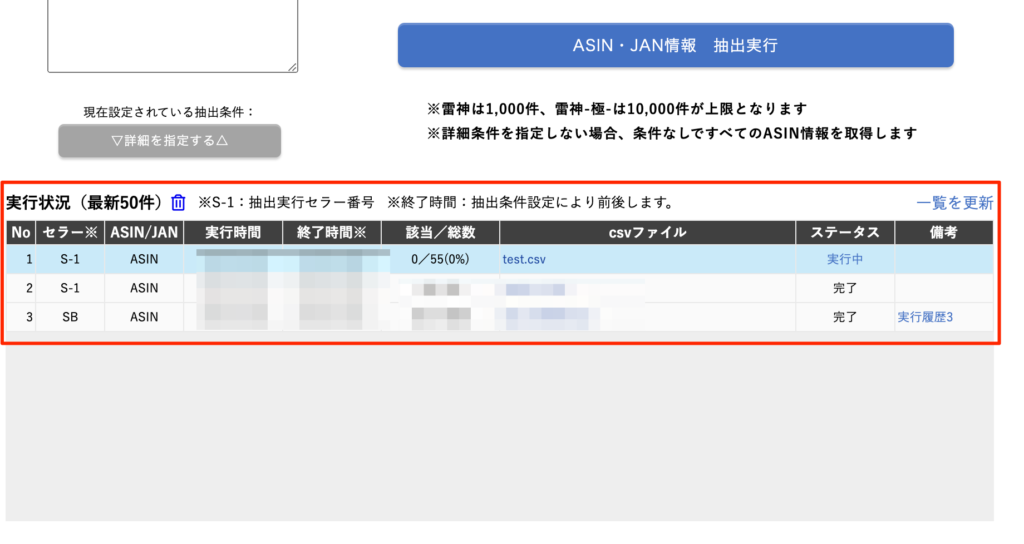
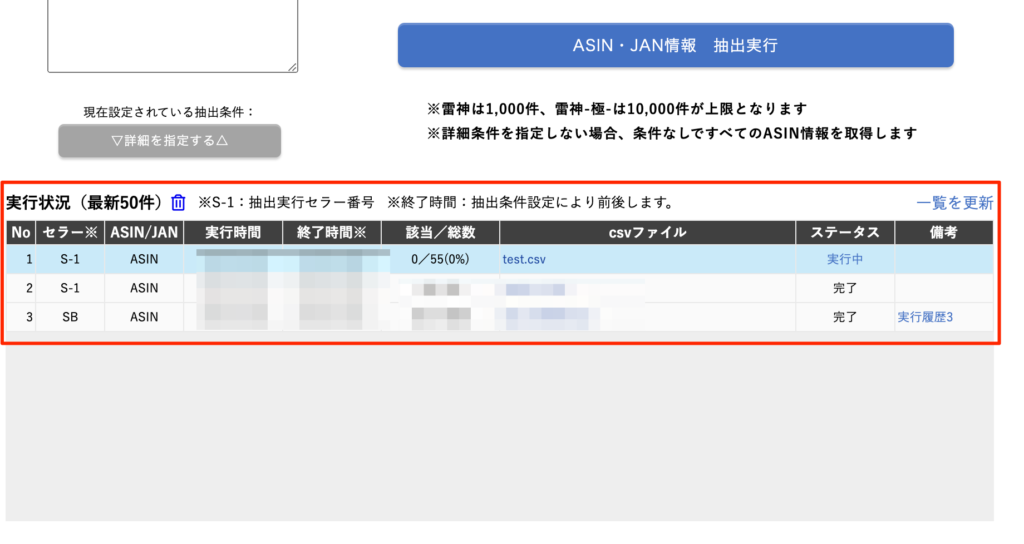
「一覧を更新」をクリックすれば、進行状況もリアルタイムで把握できます。
抽出されたデータをダウンロードするもしくはミリオンサーチに落とし込む
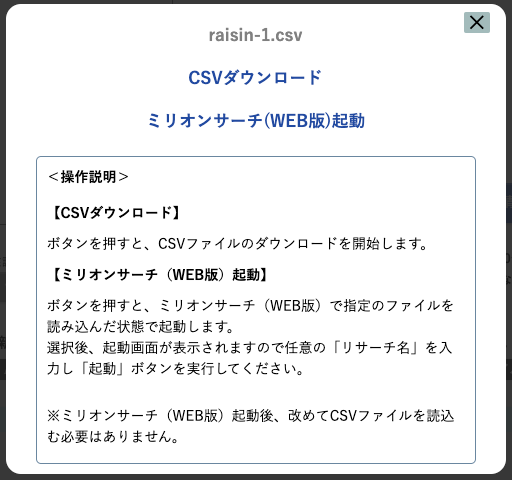
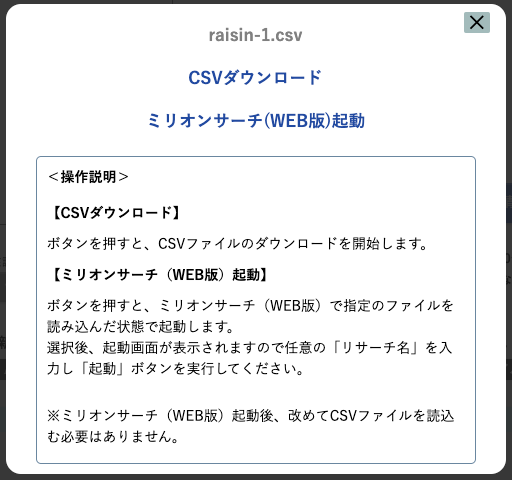
データの抽出が完了して、該当のデータをクリックすると2つの選択肢が表示されます。
| 項目 | 概要 |
|---|---|
| CSVダウンロード | CSVとして保存可能 外注にリサーチ依頼もしくは ミリオンサーチ(Excel版)で活用可能 |
| ミリオンサーチ(WEB版)起動 | ワンクリックで ミリオンサーチにデータ移行 |
あなたのデータの活用方法に合わせて選択しましょう。
雷神のデータはミリオンサーチに落とし込むことで本領を発揮します。ミリオンサーチの使い方は以下の記事に詳しくまとめています。


ひこーるが実践する利益商品の絞り込み条件


| 項目 | 設定 |
|---|---|
| 新品価格 | 1000円以上、20000円以下 |
| 現在ランキング | 100,000位以下 |
| 新品3ヶ月販売数 | 6個以上 |
| amazon販売 | なし |
| FBA出品者数 | 10以下 |
| 商品サイズ | 小型以上、標準-2以下 |
| ネットショップ利益 | 100円以上、10000円以下 |
| ネットショップ利益率 | 5%以上、50%以下 |
雷神では、抽出する商品を絞り込むための条件を自由に設定でき、設定次第でリサーチ効率や成果が大きく変わります。
ここでは、私が普段活用している設定方法を紹介します。
新品価格:1000円以上、20000円以下
販売価格は「1,000円以上・20,000円以下」で設定するのがおすすめです。
1,000円未満の商品は、FBAに納品しても手数料や送料で利益が出にくく、効率が悪くなりがちです。
一方、20,000円を超える高額商品は、返品や不良在庫になった際のリスクが大きく、資金管理の難易度も上がります。
ただし、資金に余裕がある人であれば、上限をもう少し広げても問題ありません。
リスクと利益のバランスを見て調整してみましょう。
現在ランキング:100,000位以下
現在ランキングは「100,000位以下」までを許容ラインに設定しています。
電脳せどりだけを経験している人にとっては、10万位以下は避けたいと感じるかもしれません。
しかし、欧米輸入ではこれくらいの回転でも十分に仕入れ対象となることが多くあります。
大切なのは回転の速さそのものではなく、ライバルの数とのバランスです。
例えば、月に5個しか売れない商品でも、FBA出品者が10人以上いる場合は避けるべきですが、ライバルが1〜2人程度であれば、問題なく仕入れ対象になります。
ツールでの抽出段階では、ある程度広めに条件を設定し、最終的に目視で判断することで、取りこぼしを防ぎやすくなります。
新品3ヶ月販売数:6個以上
新品の3ヶ月販売数は「6個以上」を目安に設定しています。
あまりにも回転が遅い商品は、ライバルが少し増えただけで売れ残り、長期在庫になるリスクが高くなります。
月に1個、3ヶ月で2個といった商品は、基本的には避けたほうが無難です。
ただし、回転が悪くてもライバルが不在で利益率が高い場合は、仕入れ対象にする価値もあります。
他の人が避けるような商品にこそ、チャンスがあることもあるので、あえて挑戦するという考え方もあります。
amazon販売:なし
「Amazon販売:なし」で設定するのが基本です。
Amazon本体が出品している商品は、カートボックスの獲得が難しくなる傾向があり、思うように売れないケースが多くなります。
もちろん、価格差が大きかったり、回転が非常に良いなど条件がそろえば仕入れ対象になることもあります。
ただし、特に初心者の場合は、安定して売れる商品を狙うためにも、Amazonが出品していない商品に絞るのが安全です。


FBA出品者数:10以下
FBA出品者数は「10人以下」で設定するのがおすすめです。
FBAで販売する場合、あなた以外のFBA出品者はすべてライバルとなり、出品者が多いほどカートボックスの獲得率が下がり、価格競争のリスクも高まります。
そのため、基本的には出品者数が少ない商品を狙うほうが安定して販売しやすくなります。
ただし、回転が良い商品であれば多少ライバルが多くても問題ありませんし、回転が遅い商品であれば、出品者はできるだけ少ないほうが理想です。
私の場合、1ヶ月で3個売れる商品であれば、自分を含めて出品者が3人以内なら仕入れることが多いです。
商品サイズ:小型以上、標準-2以下
商品サイズは「小型以上、標準-2以下」に設定するのがおすすめです。
大型サイズの商品は、FBA納品時の送料が高くなったり、納品代行を利用する場合の手数料も割高になる傾向があります。
戦略的に大型商品だけを狙う方法もありますが、まだAmazon物販に慣れていないうちは、小型〜標準サイズの商品から始めましょう。
まずはコストと手間を抑えつつ、利益を積み上げていけるサイズ感の商品を中心としたリサーチがおすすめです。
ネットショップ利益:100円以上、10000円以下
ネットショップでの利益は「100円以上・10,000円以下」に設定しましょう。
たとえ利益が100円でも、付与されるポイントが1,000円分あるなら、実質的な利益は1,100円と考えることができます。
一方で、10,000円近い利益が表示される商品には注意が必要です。
ネットショップ仕入れでここまで利益が出るケースは非常にまれで、商品の型番違いや個数違いといった誤抽出である可能性が高いです。
高すぎる利益表示はノイズと割り切って、絞り込み設定で除外しておくのが無難です。
「利益が出る!」と飛びつく前に、冷静に比較や確認をして、仕入れミスを減らしましょう。
ネットショップ利益率:5%以上、50%以下
ネットショップでの利益率は「5%以上・50%以下」がおすすめです。
利益率が極端に低い商品は、ビジネスとして継続するうえで不安定になりやすく、最低でも10%以上は確保したいところです。
とはいえ、ポイント還元や限定クーポンの活用によって、5%でも実質的な利益率が高くなるケースもあります。
そのため、まずは5%以上で設定しておき、あとは実際にデータを目視で確認しながら判断するのが効率的です。
逆に、50%を超えるような商品は、ネットショップ仕入れではほとんど存在せず、誤データや商品情報のズレが含まれている可能性が高いため、ノイズを排除するために設定しておきましょう。
お気に入りの抽出条件の設定ができたら保存しておく
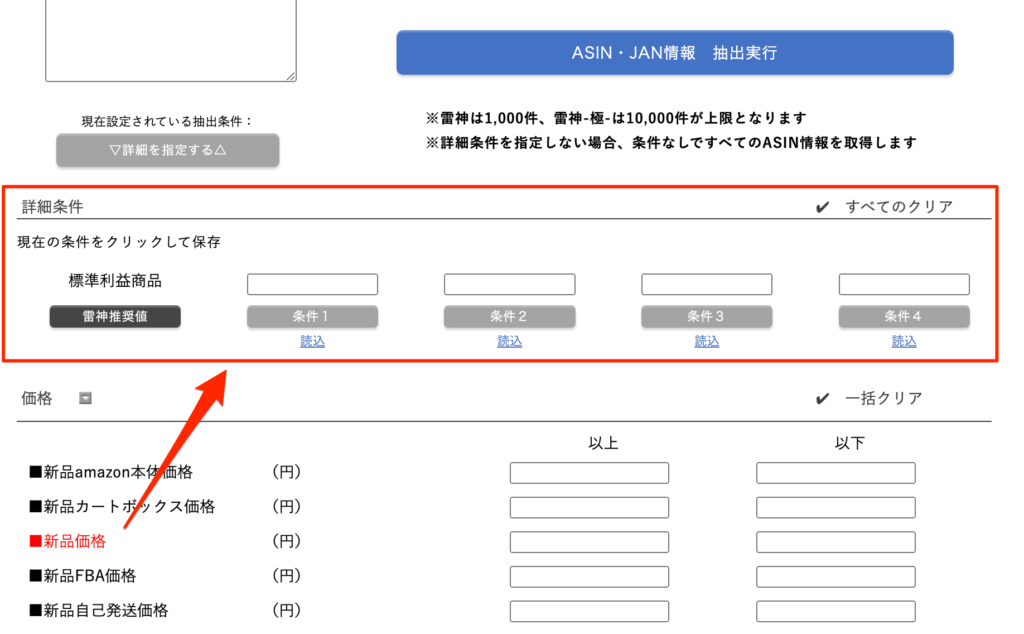
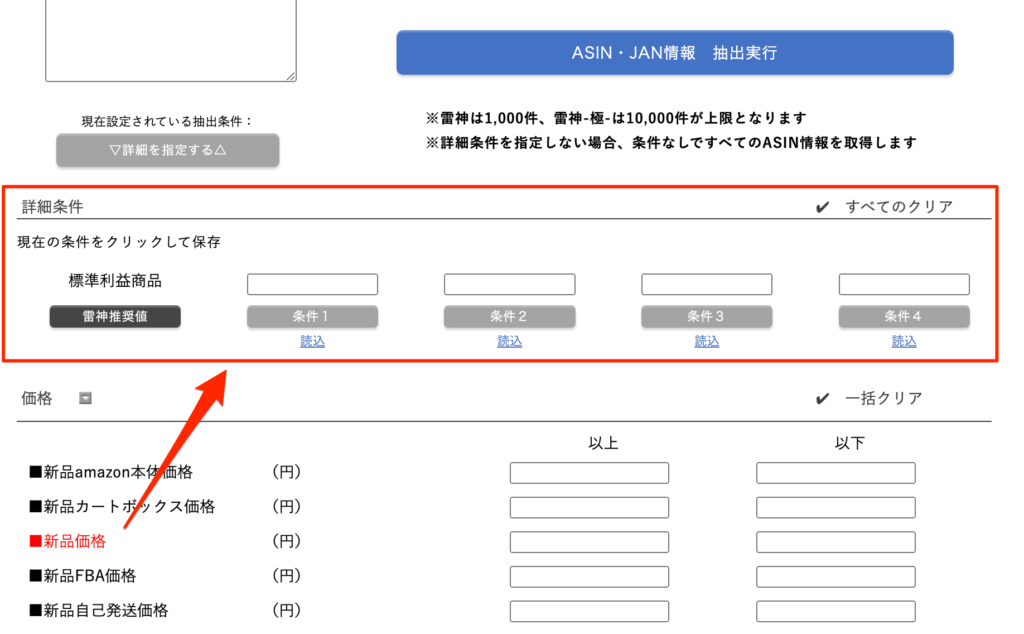
いろいろと試してみて、使いやすい抽出条件が見つかったら、その設定を登録しておきましょう。
雷神では、お気に入りの抽出条件を最大4件まで保存できます。
特にこだわりがなければ、「条件1」から順に登録しておくと管理しやすくなります。
登録方法は、
- 空白部分に条件名を入力
- 「条件1」などの保存枠をクリック
これだけで条件が保存され、次回からは「読込」ボタンをクリックするだけで自動反映されます。
なお、設定を変更した後に同じ保存枠を再度クリックすれば、上書き保存も可能です。
状況に応じて条件を更新しながら活用しましょう。
【まとめ】雷神を使ってAmazon電脳せどりのリサーチを爆速化しよう


この記事では、Amazon電脳せどりにおいて雷神(RAISIN)がなぜ有効なのかを、ツールの基本機能や使い方、そしておすすめの設定方法まで詳しく紹介しました。
最後に、雷神を導入すべき理由をあらためて3つにまとめます。
雷神を活用すれば、これまで膨大な時間がかかっていたリサーチ作業を圧倒的に効率化できます。
無駄な手間を削減し、本当に価値のある商品のリサーチだけに集中する時間を生み出せるのが最大の魅力です。
Amazon電脳せどりを効率的かつ本格的に進めたい人は、ぜひ導入を検討しましょう。
このブログから雷神を購入すると、
\欧米輸入完全攻略マニュアル/
を無料でプレゼント!🎁
購入はこちらから👇
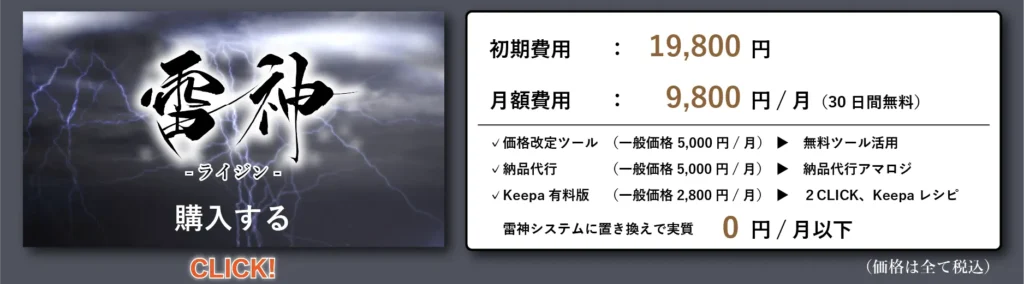
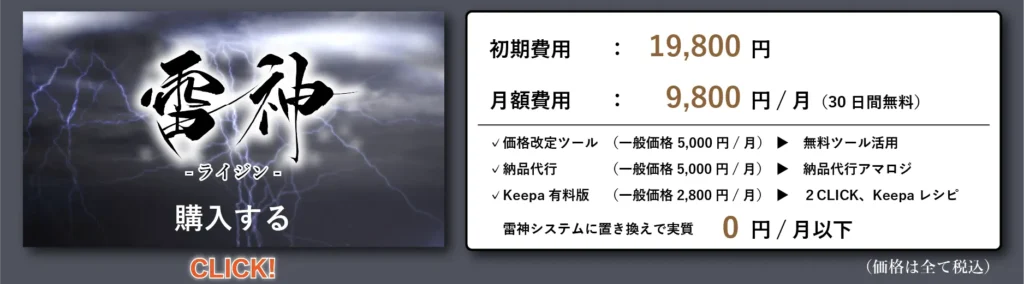
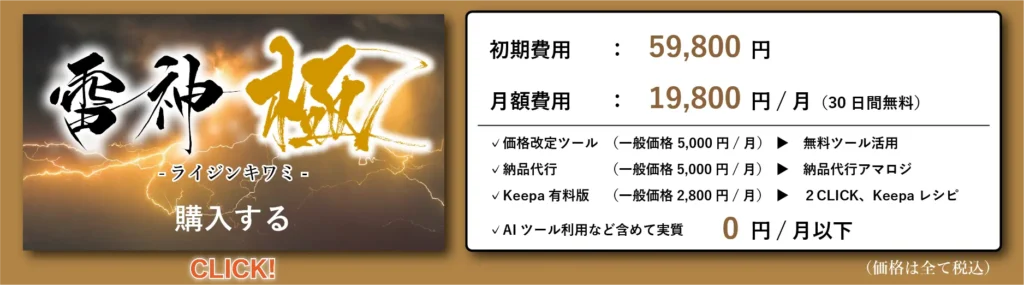
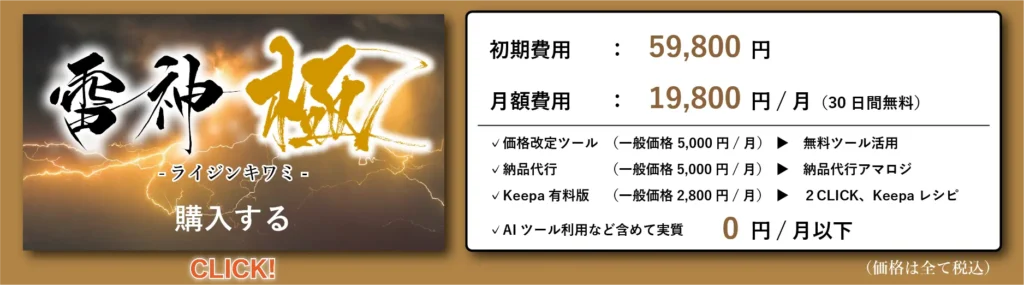
🐉雷神と雷神極のリンクは別です。🐉
⚠️必ず、以下のように特典が表示されているか確認してください。⚠️
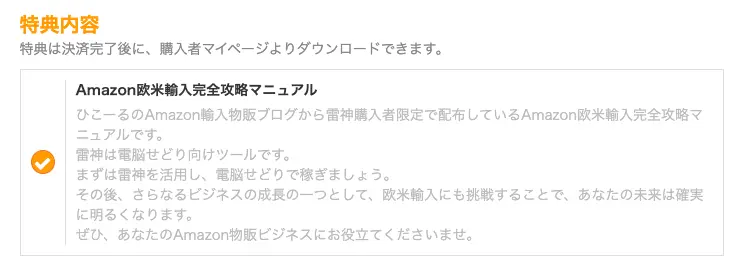
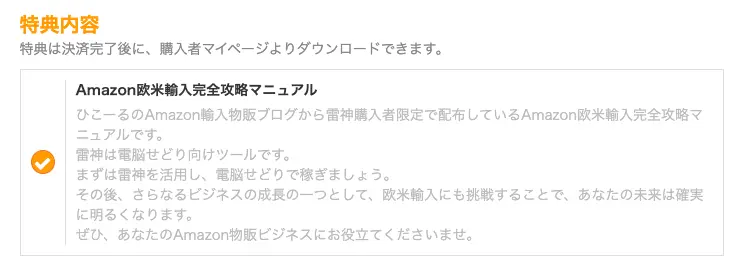
表示されていない場合は、一旦ページを閉じて
購入したいプランのリンクを確実にクリックし
購入ページを開き直してください。
雷神の概要はこちら。
雷神についてのよくある質問


最後によくある質問をまとめました。
- 雷神はどんなツール?
-
雷神は、ASINやJANをもとにAmazon・楽天市場・Yahoo!ショッピングの情報を一括で自動抽出できるリサーチツールです。電脳せどりで必要な情報を、すべてまとめて短時間で取得できるのが大きな魅力です。価格や出品者数、販売履歴など130項目以上のデータを一度に取得できるため、手動リサーチと比べて圧倒的に効率化されます。せどり初心者から上級者まで、誰にとっても強力な武器となるツールです。
- 雷神でできる絞り込み機能とは?
-
雷神には、不要な商品を除外し、仕入れ対象となる商品のみを抽出できる強力な絞り込み機能が搭載されています。販売価格やランキング、利益率などを細かく設定することで、精度の高い商品リストを自動で作成できます。この機能を使うことで、無駄なリサーチ時間を削減し、本当に見るべき商品だけに集中できます。効率的なリサーチを実現したい人には、ぜひ活用してほしい機能です。
- 雷神を使うために必要なものは?
-
雷神を使うには、インターネット環境とブラウザにアクセスできるPCまたはスマートフォンがあれば十分です。インストール不要のブラウザ型ツールなので、OSに関係なくどこからでも利用できます。また、抽出に必要なASINやJANは、ブレイカーやセラーブレイカー、Keepaなどのツールから収集するのが一般的です。特別な準備は必要なく、すぐにでも始められるのが雷神の魅力です。
- 1回の抽出で何件まで可能?
-
雷神では、1回の抽出で最大1,000件まで、雷神極は1万件のデータが抽出できます。また、雷神極を使えば実行エンジンを複数登録し、さらに大量のデータを効率よく処理できます。大量データの一括抽出を実現したい人には、雷神極の活用もおすすめです。
- おすすめの設定方法は?
-
抽出条件は、「新品価格1,000円以上」「ランキング10万位以下」「FBA出品者10人以下」などを基本に設定すると効果的です。このような条件を設定することで、利益が見込める商品に絞り込みやすくなります。さらに、自分に合った条件を見つけたら最大4件まで保存でき、次回以降のリサーチにもすぐ反映できます。具体的な数値や設定例は、ひこーるの実践内容をもとに紹介しています。




